![]() IPTV miðhugbúnaður
IPTV miðhugbúnaður
FJÆRSTJÓRN OG NOTKANDI DVR www.swiftel.net
www.swiftel.net
Inngangur
Vertu tilbúinn til að losa sjónvarpið þitt. Þú munt elska nýju stjórnina sem þú hefur á því hvernig og hvenær þú horfir á sjónvarp þegar þú ert laus við venjulegar takmarkanir venjulegs sjónvarps.
Þessi óvenjulega sjónvarpsþjónusta býður upp á öflugt nýtt DVR sem gefur frelsi til að taka upp uppáhaldsþættina þína og horfa á þá á dagskránni þinni. Með því að nota takkana á fjarstýringunni geturðu spólað áfram í gegnum hluta sem þú vilt ekki horfa á og spólað til baka til að horfa á hlutina sem þú vilt sjá aftur.
Þú hefur jafnvel frelsi til að stjórna sjónvarpi í beinni. Í hvert sinn sem þú stillir á rás byrjar DVR að taka upp tímabundna upptöku af forritinu sem þú ert að horfa á. Þetta gefur þér möguleika á að gera hlé á núverandi forriti ef síminn hringir og frelsi til að spóla til baka eða endurspila atriði sem þú verður bara að sjá aftur. DVR þinn mun taka upp allt að eina klukkustund af Live TV.
Það er mikilvægt að skilja að Live TV upptaka er ekki varanleg. Ólíkt því að taka upp forrit á DVR til að horfa á síðar, tekur DVR upp Live TV í tímabundinni geymslu eða bjór. Fyrir sjónvarpsupptökur í beinni verður þessari tímabundnu upptöku (bjór) eytt ef eitthvað af eftirfarandi kemur upp:
- Slökkt er á DVR.
- Þú horfir á sömu rásina lengur en tímabundið upptökukaupatímabil. Nýjasti klukkutími dagskrárinnar er geymdur í bráðabirgðaupptökunni
- Þú skiptir yfir í annað forrit. Þegar þú skiptir um rás byrjar DVR að geyma nýja dagskrána.
Það fjarlægir fyrra forritið sem þú varst að horfa á úr bráðabirgðageymslunni.
Þessi notendahandbók mun leiða þig í gegnum marga eiginleika þessarar óvenjulegu sjónvarpsþjónustu.
En eins og alltaf, ef þú hefur spurningar eða vandamál skaltu bara hringja í okkur á 605-692-6211.
STJÓRNAÐ FJÆRSTJÓRNIN
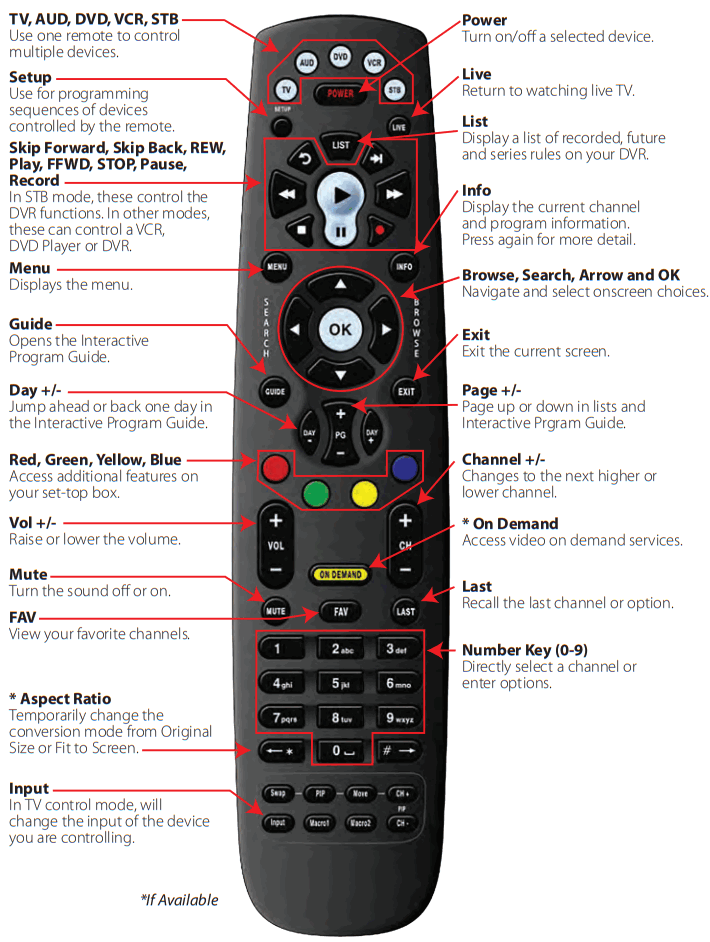
SPILUNARSTJÓRNIR
| LIST Veldu til að sjá lista yfir tekin forrit. Ýttu á LIST hnappinn í annað sinn til að sjá hvað á að taka upp. Ýttu á LIST í þriðja sinn til að fá aðgang að reglunum þínum. |
|
| LIVE Veldu til að fara aftur í núverandi hluta beinni útsendingar. | |
| SKIPPA FRAM 30 sekúndur á meðan þú horfir á upptöku eða sjónvarp í beinni | |
| SKIPPA Tíu sekúndur til baka á meðan þú horfir á upptöku eða á meðan þú horfir á sjónvarp í beinni. | |
| SPILA Byrjaðu eða haltu áfram að horfa á upptöku. Sýna/fjarlægja einnig stöðustikuna. |
|
| FRÁFRAM í gegnum hluta af upptöku. Ýttu mörgum sinnum til að fara hraðar áfram. |
|
| TAKA upp forrit | |
| Hafðu hlé á dagskránni sem þú ert að horfa á. Meðan á hléi stendur mun hnappurinn Fast-Forward spila forritið ramma fyrir ramma í hæga hreyfingu. |
|
| HÆTTU að horfa á upptöku eða stöðva upptöku sem er í gangi. | |
| SPÓLAÐU í gegnum hluta af upptöku. Ýttu mörgum sinnum til að spóla hraðar til baka. |
|
| GUIDE Opnaðu forritshandbókina. Ýttu öðru sinni á til vara view. |
|
| ARROWS/WOWSE/SEARCH/OK Ýttu á til að fletta í gegnum leiðbeiningarnar, til að fletta í valmyndarvalkostunum eða til að velja. |
Hvað er í sjónvarpinu?
Þegar þú kveikir á sjónvarpinu fyrst eru þrjár auðveldar leiðir til að sjá hvað er að sýna. Þú getur notað OK hnappinn, INFO hnappinn eða Browse (hægri ör) hnappinn.
Með því að nota OK hnappinn (Nú í spilun)
- Ýttu á OK hnappinn á fjarstýringunni.
- Þegar þú ýtir á OK hnappinn sérðu hvaða forrit er í gangi núna.
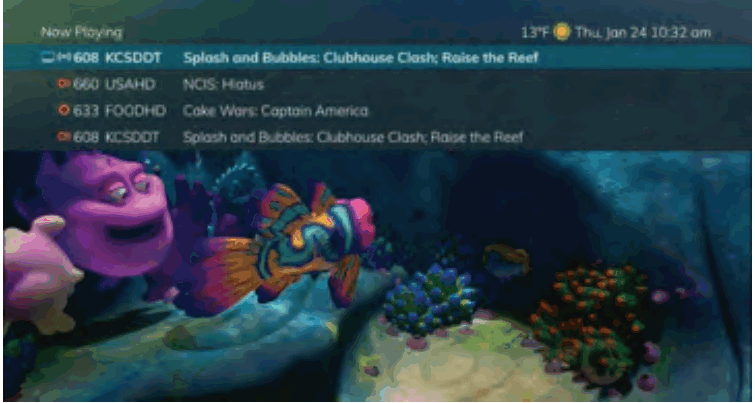
Í þessu frvample, sjónvarpstáknið gefur til kynna að þú sért það viewing Splash and Bubbles frá rás 608. Loftnetstáknið við hlið rás 608 gefur til kynna að það sé í beinni sjónvarpi. Rás 660 er um þessar mundir að taka upp sem hluti af röð upptöku sem auðkenndur er með rauða hringnum með línum við hliðina. Rás 633 er að taka upp eins og rauði hringurinn gefur til kynna. Rás 608 er einnig að taka upp sem hluti af röð upptöku sem auðkenndur er með rauða hringnum með línum við hliðina.
Ef veðurforritið er tiltækt mun glugginn í spilun einnig gefa upp núverandi hitastig
Með því að nota INFO hnappinn
- Ef þú ert að horfa á dagskrá í beinni og ýtir á INFO hnappinn á fjarstýringunni sérðu rásarnúmer, rásarheiti, núverandi dagsetningu og tíma, heiti dagskrár, tíma sem dagskráin fer í loftið, framvindustiku sem sýnir hversu langt er liðið er, og forritið sem fer næst í loftið neðst á skjánum.
- Ef þú ýtir aftur á INFO takkann birtist gluggi sem sýnir rásarnúmer, rásarheiti, heiti dagskrár, heiti þáttar, einkunn dagskrár, tíma sem dagskráin fer í loftið, framvindustika sem sýnir hversu langt er liðið á dagskrána, dagskrárlýsingu, og dagsetningu sem hún var fyrst sýnd.
- Ef þú ert viewí beinni dagskrá geturðu ýtt á Hægri/Vinstri örvatakkana til að view hvað er að sýna síðar á núverandi rás eða ýttu á Upp/Niður örvarhnappana til að view hvað er að sýna á annarri rás.
- Ýttu á Day + og Day – hnappana til að sjá hvað er á þessari rás eftir 24 klukkustundir.
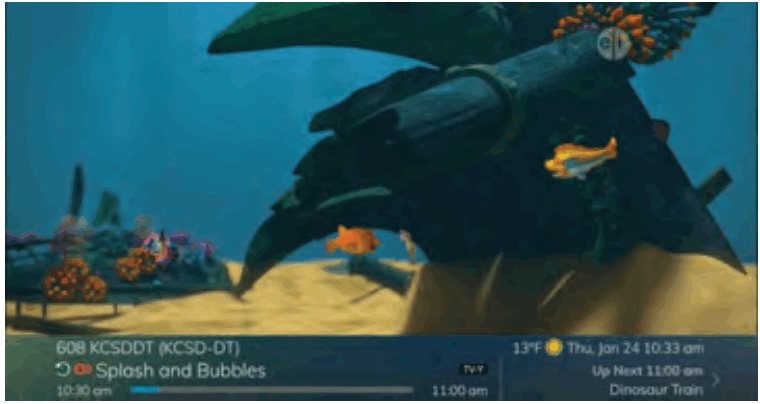
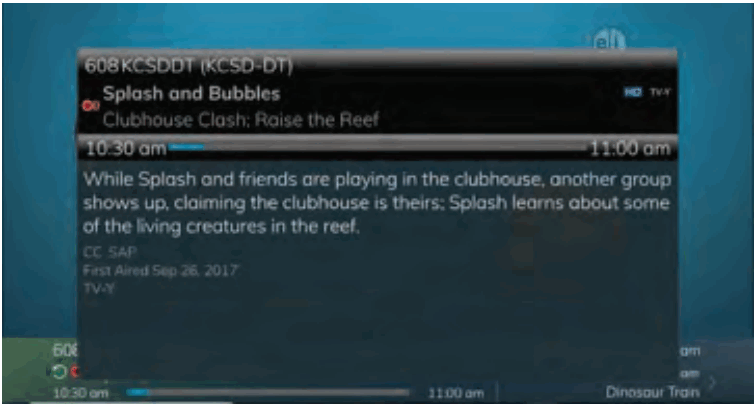
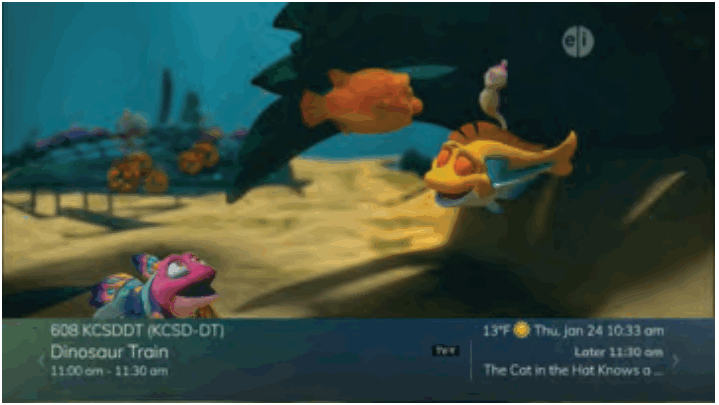
Með því að nota vafrahnappinn
- Ýttu á Browse (hægri ör) hnappinn á fjarstýringunni. Neðst á skjánum sérðu rásarnúmer, rásarheiti, núverandi dagsetningu og tíma, heiti dagskrár, dagsetning og tími sem dagskráin fer í loftið, framvindustika sem sýnir hversu langt er liðið á dagskrána og þá dagskrá sem fer næst.
- Ýttu á Hægri/Vinstri örvatakkana til að view það sem er að sýna síðar á núverandi rás. Eða ýttu á upp/niður örvarnar til að view hvað er að sýna á annarri rás.
- Ýttu á Day + og Day – hnappana til að sjá hvað er á þessari rás eftir 24 klukkustundir.
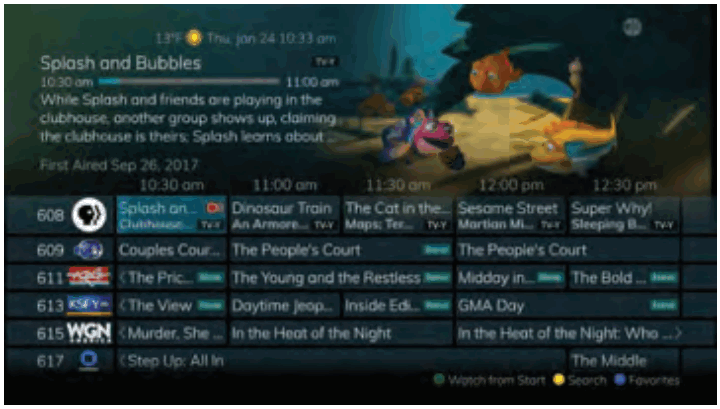
Notaðu rásarhandbókina
Rásarhandbókin er tólið þitt á skjánum til að sjá hvað er í sjónvarpinu. Það gerir þér kleift að vafra um rásir á meðan þú horfir enn á dagskrá.
- Ýttu á GUIDE hnappinn á fjarstýringunni. Upplýsingar um forritið sem þú ert stillt á birtast efst á skjánum ásamt vísum sem sýna eftirfarandi:
Nafn forrits
Einkunn dagskrár
Hvort dagskráin sé nýr þáttur
Tími sem dagskráin fer í loftið
Framvindustika sem sýnir hversu langt prógrammið er
Dagskrárlýsing
Þegar þátturinn var fyrst sýndur
Hver er sjónvarpseinkunn þáttarins
Aðrar rásir og dagskrár þeirra munu birtast neðst á skjánum. Sýningar sem hófust fyrir núverandi tíma eru auðkenndar með ör á undan nafni dagskrár. Sýningar sem halda áfram fram yfir síðasta tímaramma sem sýndir eru á leiðarvísinum eru auðkenndir með ör á eftir heiti forritsins.
Dagskrár sem áætluð eru til upptöku verða merkt með rauðum hring. - Til að fara í gegnum leiðarvísirinn eina rás í einu, notaðu upp/niður örvarhnappana á fjarstýringunni.
Þegar þú gerir þetta birtist lýsing á auðkenndu forritinu efst á skjánum. Eða ýttu á Channel + og Channel – takkana til að fletta hraðar í gegnum rásirnar. - Til að fara í gegnum leiðbeiningarnar eina síðu í einu, ýttu á Page + og Page – takkana á fjarstýringunni.
- Til að fara í gegnum leiðarvísirinn einn skjá í einu, notaðu hnappana Spóla áfram og til baka.
- Til að fara í gegnum handbókina í heilan sólarhring, ýttu á Day + og Day – takkana á fjarstýringunni. Þú getur ekki notað Day – hnappinn til að fara aftur í þætti sem hafa þegar verið sýndir; Hins vegar geturðu notað það til að blaða aftur ef þú hefur farið á undan í handbókinni.
- Til að sjá forrit sem þú misstir af skaltu ýta á Skip Back hnappinn til að fara aftur eina síðu í handbókinni. Ef það var forrit sem þú misstir af gætirðu leitað að öðrum samnefndum þáttum og tímasett DVR til að taka upp forritið. Sjá Skip Back Button tdample.
- Til að fletta í gegnum handbókina með því að nota uppáhaldslista, ýttu á bláa hnappinn eða FAV hnappinn. Nafn listans mun birtast neðst á skjánum. Haltu áfram að ýta á bláa hnappinn til að fletta í gegnum hina uppáhalds listana. Sjá uppáhaldslista tdample.
- Atburðir merktir með græna „NÝTT“ tákninu tákna nýjan þátt í dagskránni. Sjá Nýr þáttur fyrrvample.
- Til að hætta í leiðbeiningunum skaltu annað hvort ýta á GUIDE hnappinn aftur eða ýta á EXIT hnappinn á fjarstýringunni.
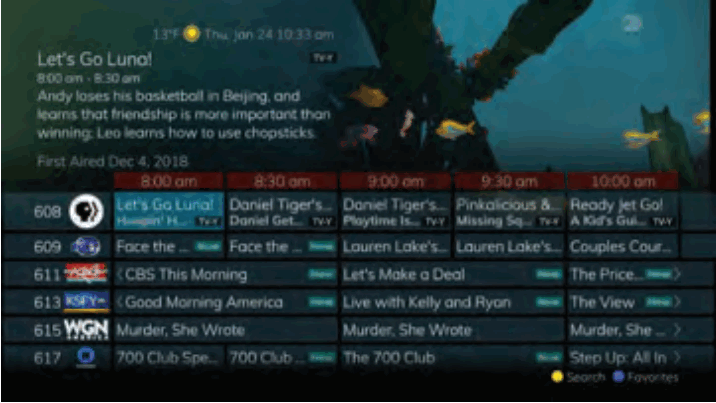 |
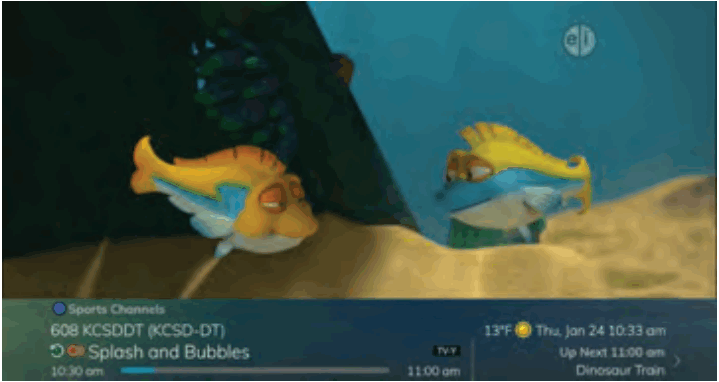 |
| Skip Back Button tdample | Uppáhaldslisti tdample |
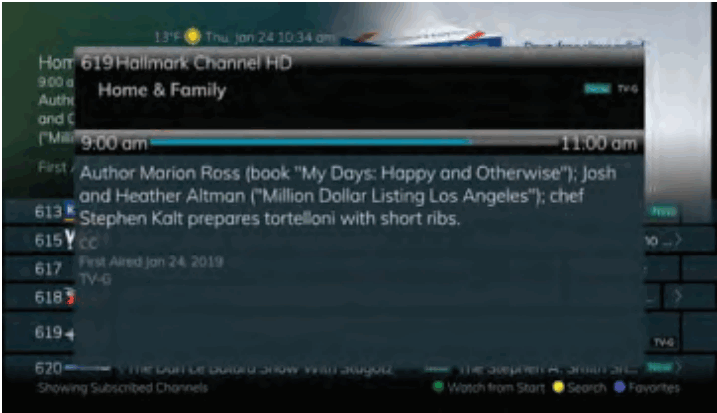 |
|
| NÝR þáttur fyrrvample | |
Bandbreiddarstjórnun
Bandwidth Management eiginleikinn gerir notandanum kleift að stilla auðlindanotkun sett-topbox. Aðeins er hægt að nálgast notkunina þegar farið hefur verið yfir bandbreiddarheimild.
- Þegar notandinn reynir að fara yfir bandbreiddarheimild birtist gluggi umfram kerfisauðlind.
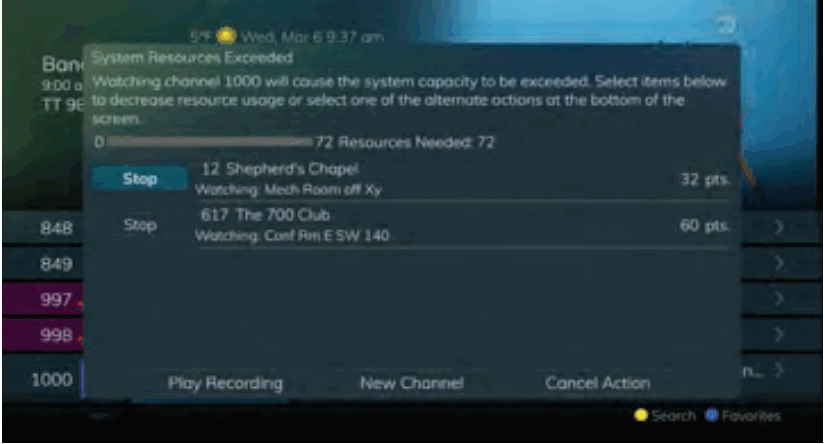
- Veldu upptöku eða núverandi dagskrá sem verið er að horfa á sem þú vilt stöðva.
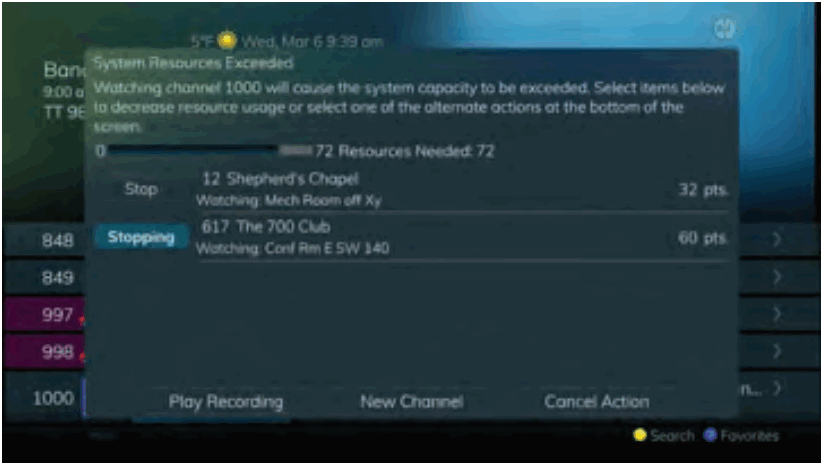
- Þegar upptöku eða núverandi dagskrá hefur verið stöðvuð mun dagskrárstaðan sýna að hún er að stöðvast og verður þá fjarlægð úr glugganum System Resources Exceeded. Ef annar notandi horfir á valið forrit og hann neitar að dagskránni sé stöðvað, birtist staða sem hafnað er við hliðina á valinni dagskrá.
leit
Leitarmöguleikar gera þér kleift að leita annað hvort að fullum titli forrits eða að orði eða tveimur í titli. Þú getur notað leitareiginleikann í handbókinni um og öll tilvik forrits eftir titli, eða þú getur notað leitareiginleikann til að slá inn hlutanafn og leita að öllum tilvikum orðsins til að finna forritið sem þú vilt. Þetta virkar vel ef þú manst ekki fullt nafn dagskrár eða kvikmyndar. Allar leitaraðgerðir munu gefa þér leitarniðurstöður úr On-Demand bókasafni, sjónvarpsútsendingum og upptökum.
Framkvæmdu titlaleit í handbókinni
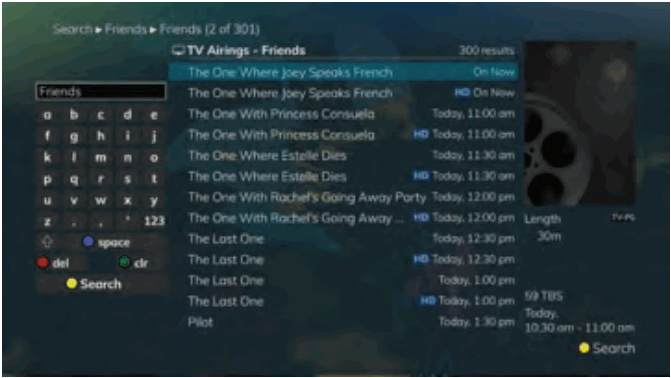
- Meðan viewÍ leiðbeiningunum skaltu velja forritið sem þú vilt með því að nota örvatakkana og ýta á gula hnappinn á fjarstýringunni.
- Þetta mun framkvæma leit að fullum titli til að skila öllum þáttum með sama titli frá sjónvarpsútsendingum, núverandi upptökum og On-Demand bókasafninu. Sjá Leita tdample, leitin fann alla þætti sem bera titilinn „Friends“.
- Ef það er dagskrá í leitarniðurstöðum TV Airings sem þú vilt taka upp geturðu tímasett upptöku af listanum yfir leitarniðurstöður. Notaðu upp/niður örvarnar til að auðkenna forritið og ýttu á Record eða OK á fjarstýringunni. Fylgdu skrefunum til að skipuleggja upptöku
Framkvæma textaleit að hluta
Notaðu leitarhnappinn á fjarstýringunni
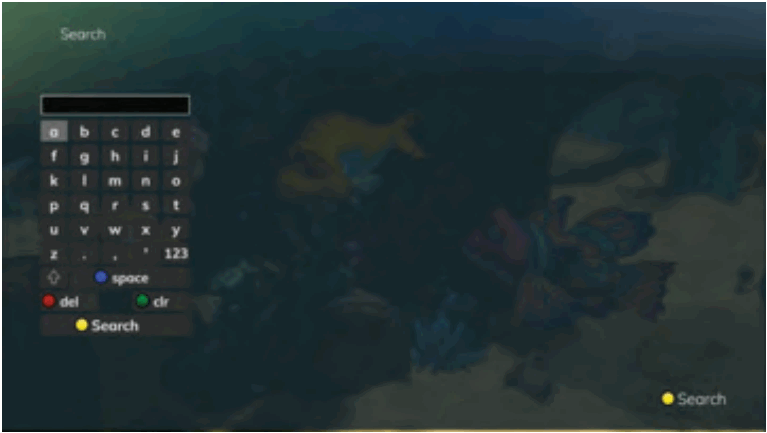
- Meðan viewÝttu á leitarhnappinn (vinstri ör) á fjarstýringunni í hvaða forriti sem er (og ekki í leiðbeiningunum eða öðrum valmyndum). Þetta mun birta leitarglugga þar sem þú getur slegið inn fyrstu stafina eða eitt eða tvö orð í heiti forritsins.
Sjá Textaleit að hluta tdample - Notaðu örvatakkana á fjarstýringunni til að auðkenna stafina og ýttu á OK hnappinn til að velja staf. Þegar þú hefur slegið inn allan textann, ör niður að Senda og ýttu á OK hnappinn eða ýttu bara á gula hnappinn til að hefja leitina.
- Sjá Textaleit að hluta tdamp2, hefur notandinn leitað að öllum núverandi upptökum, sjónvarpsútsendingum og bókasafnsþáttum á eftirspurn með orðinu „hundur“ í titlinum.
- Ef það er dagskrá í niðurstöðum TV Airings sem þú vilt taka upp geturðu tímasett upptöku af listanum yfir leitarniðurstöður. Notaðu einfaldlega örvatakkana til að auðkenna forritið og ýttu svo á OK eða Record á fjarstýringunni. Fylgdu skrefunum til að skipuleggja upptöku.
- Þú getur líka haldið áfram að leita að fleiri forritum með sama nafni. Til dæmisampEf þú velur „Dog the Bounty Hunter“ og ýtir á gula hnappinn verður leitað að öllum áætluðum útsendingum dagskrárinnar.
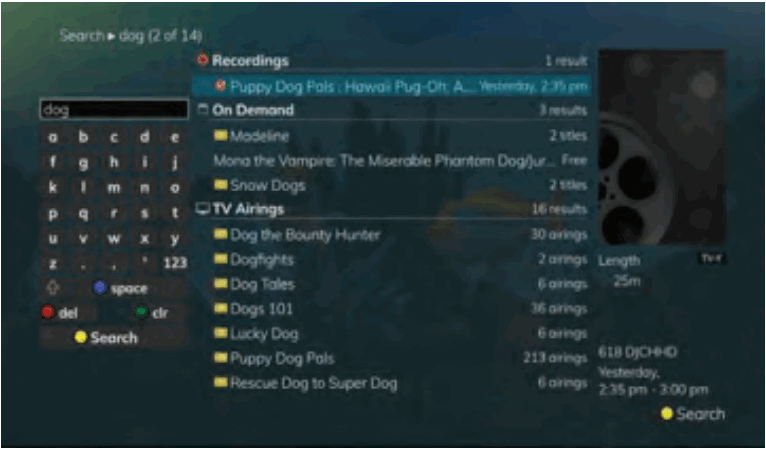
Leitarferill
Leitarferillinn gerir þér kleift að vista leitirnar þínar svo hægt sé að nota þær aftur síðar. Allt að 18 leitir geta verið varðveittar í leitarsögunni á hverjum tíma. Elstu leitirnar verða sjálfkrafa fjarlægðar þegar ný leit er framkvæmd. Oft notaðar leitir kunna að vera vistaðar til að koma í veg fyrir að þær séu fjarlægðar og hægt er að flokka þær þannig að þær séu efst á sögulistanum.
- Veldu MENU hnappinn. Veldu sjónvarp | Leita | Saga.
- Til að eyða nýlegri leit skaltu velja rauða hnappinn á fjarstýringunni þinni. Valin leit verður fjarlægð.
- Til að vista nýlega leit skaltu velja græna hnappinn á fjarstýringunni þinni. Leitin mun nú hafa gult stjörnutákn við hliðina, sem viðurkennir að það sé nú vistuð leit.
- Til að nota fyrri leit skaltu velja leitina og ýta á gula hnappinn á fjarstýringunni.
- Til að flokka nýlegar leitir skaltu velja bláa hnappinn á fjarstýringunni þinni. Leitum verður raðað eftir vistuðum leitum í stafrófsröð og síðan óvistuðum leitum í stafrófsröð.
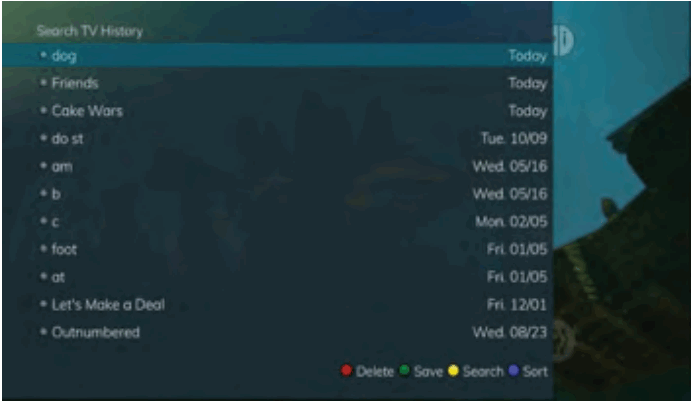
Taka upp forrit
DVR þjónustan þín gefur þér frelsi til að taka upp forritið sem þú ert að horfa á eins og þú ert að horfa á það. Það gerir þér einnig kleift að taka upp dagskrá á meðan þú horfir á annað, eða taka upp forrit sem þú sérð í dagskrárliðnum. Þú getur líka tímasett röð upptöku svo þú náir alltaf öllum þáttum af uppáhaldsþáttunum þínum.
Athugið: Ef dagskrá sem þú tekur upp er annaðhvort læst með stillingum barnamats eða á rás sem er læst, mun DVR taka upp dagskrána en þú verður að slá inn PIN-númer til að view það.
Taktu upp það sem þú ert að horfa á
Ef þú ert að horfa á dagskrá og ákveður að þú viljir taka upp það sem eftir er af dagskránni geturðu auðveldlega hafið upptökuna.
- Á meðan þú horfir á dagskrá skaltu ýta á Record hnappinn á fjarstýringunni.
- Veldu hvort þetta er einu sinni eða röð upptöku, eða veldu Hætta við til að setja ekki upptöku.
- Sérsníddu upptökuval þitt fyrir upphafs- og stöðvunartíma og í hvaða möppu á að vista upptökuna.
- Einnig er hægt að velja áminningaraðgerðina á þessum skjá. Veldu áminningaraðgerðina ef þú vilt að sjónvarpið þitt minni þig á eftirfarandi:
• Dagskráin fer í loftið
• Nýr þáttur dagskrárinnar er að fara í loftið
• Í hvert sinn sem dagskrá fer í loftið
• Þú getur stillt áminninguna fyrir 1, 2, 3, 4, 5, 10 eða 15 mínútur áður en forritið hefst.
• Þú getur líka valið að láta sjónvarpið stilla sjálfkrafa á rásina þegar upptakan hefst. Frekari upplýsingar um að setja áminningar er að finna síðar í þessari handbók. - Rauður hringur birtist efst til hægri á skjánum sem gefur til kynna að þú sért að taka upp forritið.
- Ef þú ákveður að hætta að taka upp forritið áður en því er lokið skaltu ýta aftur á Upptökuhnappinn. Veldu úr eftirfarandi valkostum varðandi hvernig á að vista hlutaupptökuna:
• Halda áfram að taka upp – hættir ekki að taka upp forritið
• Stöðva upptöku og halda – Vistar upptökuna til framtíðar viewing
• Stop Recording, Keep, and Protect – Vistar upptökuna og verndar hana gegn sjálfvirkri eyðingu
• Stöðva upptöku og eyða – Eyðir upptöku úr minni
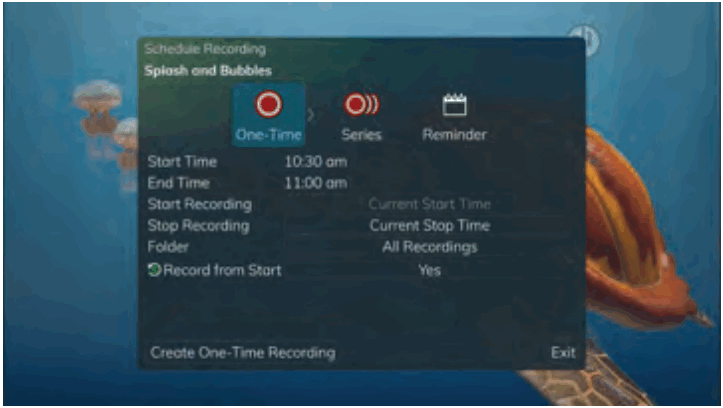 |
 |
| Upptökuvalmynd | Rauður hringur sem gefur til kynna að upptaka sé hafin |
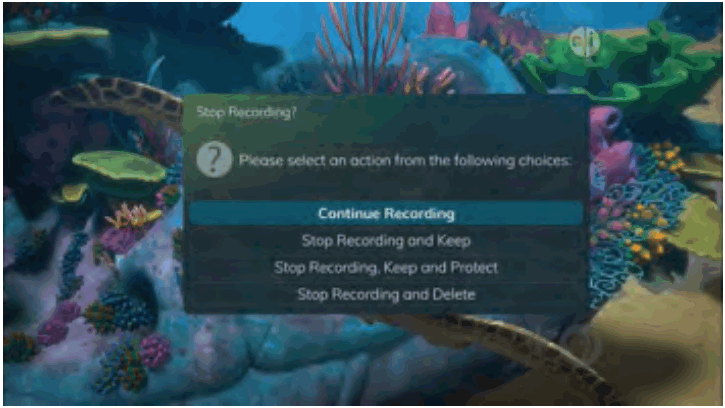 |
|
| Stöðva upptökuvalmynd | |
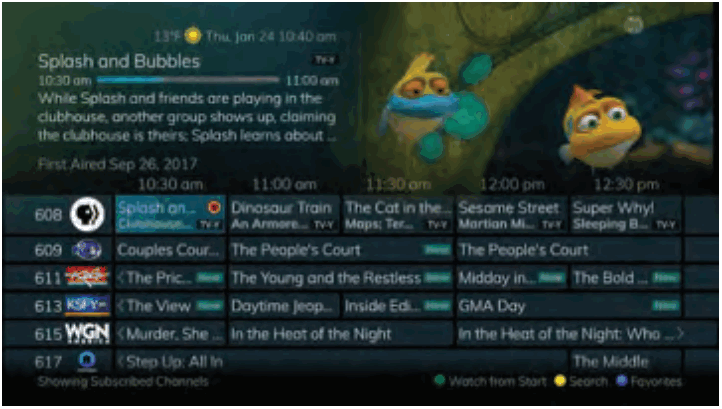
Búðu til eina upptöku úr handbókinni
Hvort sem þú ert að velja forrit úr handbókinni eða ef þú ert núna viewÞegar þú ákveður að taka upp forritið er ferlið við að búa til einskiptisupptöku það sama.
- Í leiðarvísinum skaltu auðkenna forritið sem þú vilt taka upp og ýta á Record hnappinn á fjarstýringunni. Upptökuvalkostirnir munu birtast.
- Veldu að búa til einu sinni upptöku.
- Notaðu örvatakkana til að sérsníða upphafs- og stöðvunartíma, möppu til að vista upptökuna í og sjálfvirka stillingarstillingar.
- Örva niður að „Búa til eina upptöku“ og smelltu á OK hnappinn á fjarstýringunni þinni.
- Rauður hringur birtist í leiðarvísinum sem gefur til kynna að forritið muni taka upp.
- Þú munt einnig geta og upptökuna í Future Recordings listanum.
- Ef þú skiptir um skoðun og ákveður ekki að taka upp forritið, með forritið auðkennt á leiðarvísinum, ýttu á Stop hnappinn á fjarstýringunni. Rauði hringurinn verður fjarlægður, sem gefur til kynna að forritið muni ekki taka upp.

Taktu upp röð úr leiðarvísinum
Hvort sem þú ert að velja forrit úr handbókinni eða ef þú ert núna viewÞegar þú ákveður að taka það upp í forritinu er ferlið við að búa til röð upptöku það sama:
- Ef þú hefur fundið forrit sem þú vilt taka upp í leiðarvísinum skaltu auðkenna það og ýta á Record hnappinn á fjarstýringunni. Upptökuvalkostirnir munu birtast.
- Örva yfir til að velja Series og ýta á OK á fjarstýringunni.
- Upptökuvalkostir fyrir röð birtast.
• Veldu hversu marga þætti á að halda í mesta lagi á hverjum tíma. Valkostir eru 1 – 10 eða Allir þættir. Notaðu vinstri/hægri örvarnar til að velja.
• Veldu tegund þáttar sem þú vilt taka upp. Þú getur valið að taka upp alla þætti dagskrár eða aðeins nýja þætti.
• Veldu hvenær á að hefja upptöku. Þú getur byrjað „á réttum tíma“ þegar forritið á að hefjast, eða þú getur notað vinstri/hægri örvarhnappana til að velja 1, 2, 3, 4, 5,10, 15 eða 30 mínútum fyrir tímann.
• Veldu hvenær á að hætta upptöku. Þú getur stöðvað „á réttum tíma“ þegar forritinu á að enda, eða þú getur notað vinstri/hægri örvarhnappana til að velja 1, 2, 3, 4, 5, 10, 15, 30 eða 60 mínútum of seint.
• Veldu möppuna þar sem þú vilt vista upptökuna. Sjálfgefið er að mappan ber nafnið 'Allar upptökur' en þú getur valið aðra núverandi möppu eða búið til nýja möppu.
• Veldu herbergið sem þú vilt að raðreglan gildi um. (Þessi valkostur mun aðeins birtast ef það er a
Allur heimahópurinn settur upp og það eru margar DVR á reikningnum).
• Veldu Já eða Nei fyrir AutoTune eiginleikann.
• Örva niður að Create Series Recording og ýttu á OK á fjarstýringunni til að vista breytingarnar þínar. Til að hætta við breytingar þínar skaltu ýta á EXIT hnappinn eða auðkenna Hætta við og ýta á OK á fjarstýringunni.
4. Rauður hringur með tveimur rauðum línum mun birtast í handbókinni, sem gefur til kynna að forritið sé hluti af röð upptöku.
5. Þú munt einnig geta séð áætlaða upptöku í framtíðarupptökulistanum sem og í seríunni
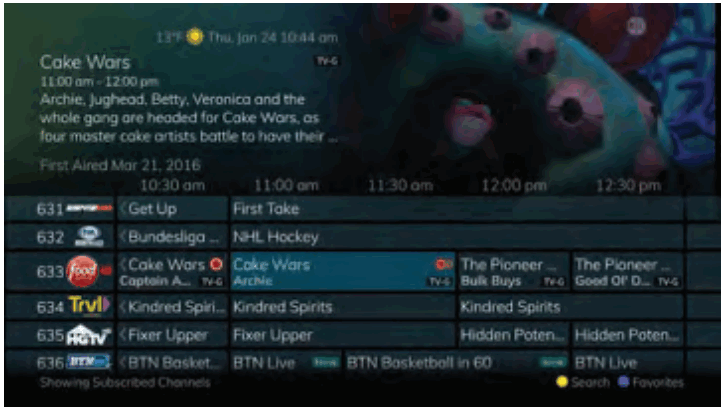
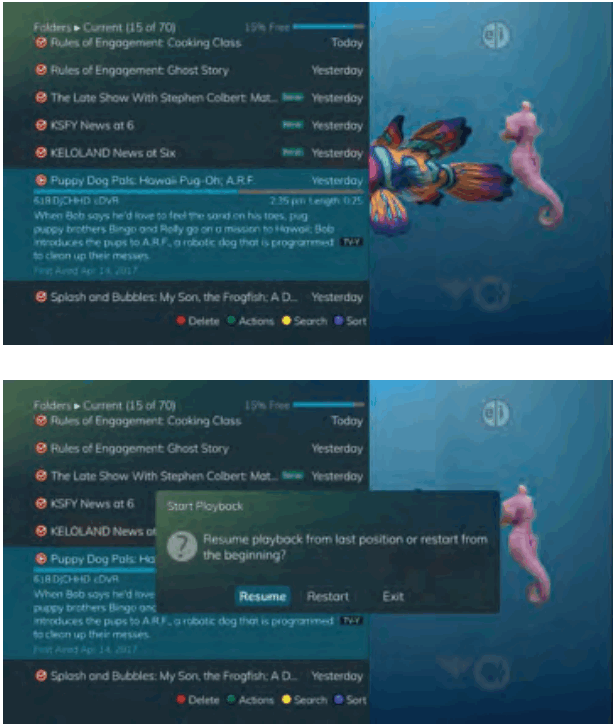 |
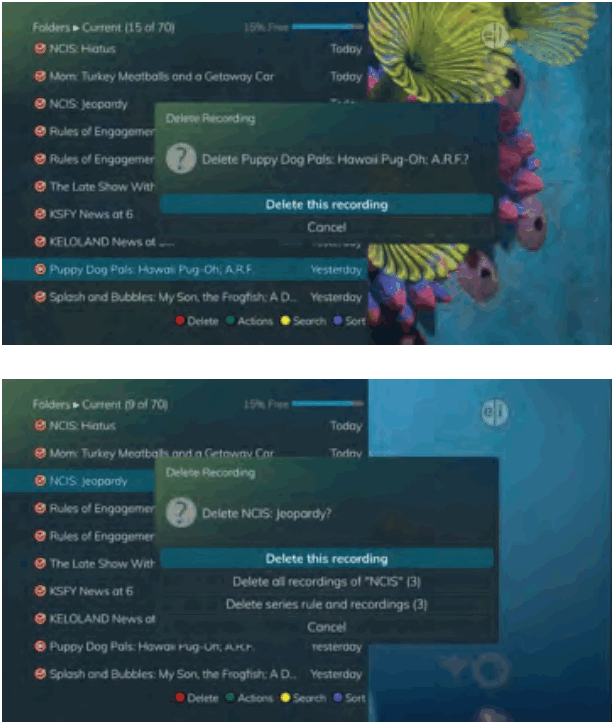 |
Hvernig á að horfa á upptöku dagskrá:
- Ýttu á LIST hnappinn á fjarstýringunni til að fá aðgang að lista yfir upptökur dagskrár.
- Af listanum yfir upptökur, notaðu upp/niður örvarnarhnappana til að velja möppuna sem inniheldur upptökuna sem þú vilt horfa á. Þegar þú auðkennir forrit stækkar það til að sýna frekari upplýsingar, eða þú gætir þurft að ýta á INFO hnappinn, allt eftir samsetningu þinni.
- Til að hefja spilun upptökunnar skaltu ýta á Play hnappinn á fjarstýringunni.
- Ef forritið er eitt sem þú hafðir áður viewed og stöðvuð í miðjunni, verður þú spurður hvort þú viljir halda spilun áfram þar sem þú hættir, endurræsa frá upphafi eða hætta og fara aftur í upptökulistann.
- Þegar þú spilar forrit hefurðu möguleika á að spóla áfram, spóla til baka, gera hlé, endurspila, hoppa áfram, hoppa aftur á bak eða stöðva spilun.
- Þegar dagskránni er lokið verður spurt hvort þú viljir eyða upptökunni. Veldu annað hvort Já eða Nei.
- Ef þú ert að eyða upptöku sem var hluti af röð reglu, hefurðu aðra valkosti – Eyða þessari upptöku, Eyða öllum upptökum af því forriti, Eyða röð reglu og upptökum, eða Hætta við.
Binge Mode Upptökuspilun
Þegar þú ert að horfa á dagskrárefni úr röð upptöku og ert með margar upptökur mun þessi hamur biðja þig um að horfa á næstu upptöku í röð þegar þú ert búinn með þá fyrstu. Þú getur auðkennt Eyða til að eyða þættinum sem þú varst að horfa á. Síðan skaltu annað hvort Fara aftur í sjónvarp, Fara aftur á lista eða velja næstu upptöku á listanum hér að neðan.
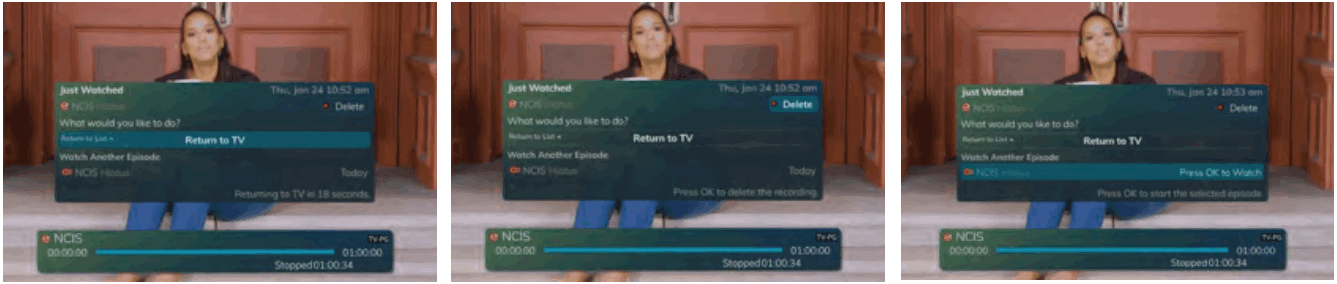
Áminningar
Hægt er að stilla sjónvarpið þitt til að minna þig á þegar dagskrá er að fara í loftið og stilla sjálfkrafa á dagskrá sem þú vilt ekki missa af.
- Til að stilla áminningu, ýttu á GUIDE hnappinn og notaðu örvatakkana til og og auðkenndu væntanlegt forrit sem þú vilt senda með áminningu. Ýttu á Record hnappinn á fjarstýringunni.
- Örva yfir til að velja Áminning.
- Sérsníddu stillingarnar þínar fyrir áminningu í eitt skipti, áminningar aðeins þegar nýr þáttur fer í loftið eða áminningu fyrir allar útsendingar dagskrár. Þú getur líka valið hversu mörgum mínútum áður en forritið byrjar þú vilt að áminningin birtist (1, 2, 3, 4, 5, 10 eða 15 mínútum fyrir tímann) og hvort stilla eigi sjálfkrafa á rásina þegar dagskráin hefst. Örva niður til að auðkenna Búa til áminningu og ýta á OK hnappinn á fjarstýringunni.
- Áminningartákn mun birtast við hlið forritsins á leiðarvísinum til að gefa til kynna að áminning hafi verið stillt fyrir það forrit.
- Áminningarsprettigluggi mun birtast efst á sjónvarpsskjánum þínum á þeim tíma sem þú tilgreindir. Ýttu á OK hnappinn til að byrja að horfa á dagskrána hvenær sem er eða bíddu eftir að það breytist sjálfkrafa um rás ef þú stillir sjálfvirka stillingu.
| Áminningarvalmynd | Áminningartákn |
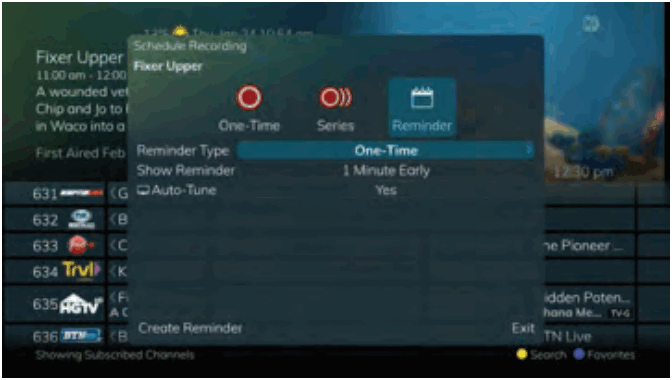 |
|
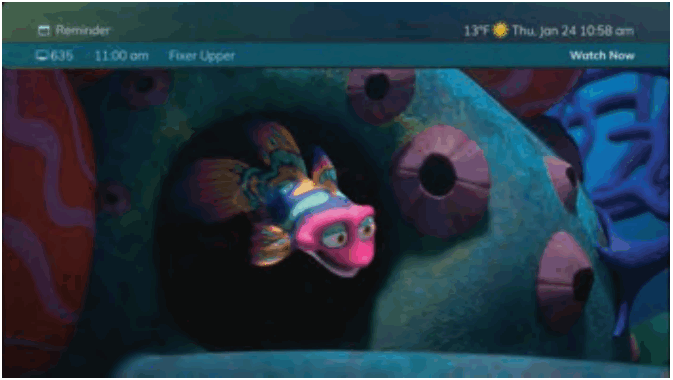 |
|
| Áminning sprettigluggi | |
Möppur
Möppur gera þér kleift að skipuleggja upptökurnar á DVR þínum eftir notanda, tegund forrits eða á annan hátt sem þú getur valið.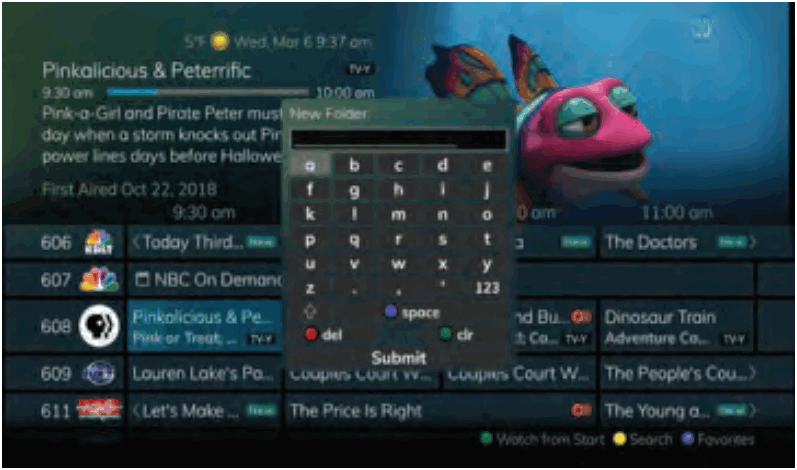
- Til að búa til möppur skaltu einfaldlega velja [Ný mappa] valmöguleikann hvenær sem þú ert að setja nýja upptöku. Örva niður til að velja Búa til eina upptöku og velja OK hnappinn.
- Þú verður þá beðinn um að nefna möppuna. Sláðu inn nafn möppunnar og veldu Senda.
- Þegar upptöku er lokið verður hún sett í tilgreinda möppu og þú getur nálgast hana með því að ýta á LIST hnappinn.
- Til að færa forrit í tilskilda möppu og upptekið forrit með því að ýta á LIST hnappinn. Þegar forritið er valið, ýttu á græna hnappinn til að sýna listaaðgerðarmöguleika og veldu Færa í möppu og veldu möppuna sem þú vilt.
Hvernig á að eyða upptöku:
Auk þess valmöguleika að eyða upptöku þegar þú ert búinn viewí henni eru aðrir möguleikar til að eyða upptöku í boði.
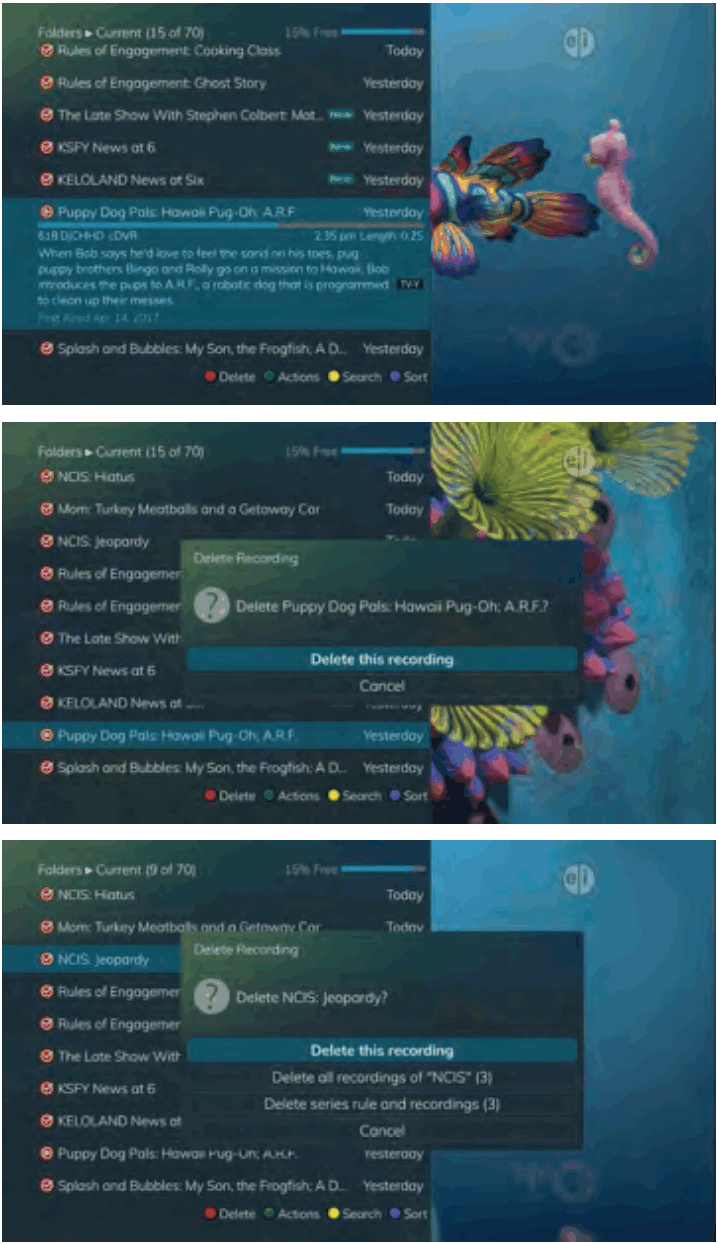
- Ýttu á LIST hnappinn á fjarstýringunni til að fá aðgang að lista yfir upptökur dagskrár.
- Af listanum yfir möppur, veldu möppuna sem inniheldur upptökurnar sem þú vilt eyða og notaðu upp/niður örvatakkana til að auðkenna alla möppuna eða einstaka þáttinn sem þú vilt eyða.
- Ýttu á rauða hnappinn til að eyða upptökunni eða hópnum af upptökum. Eða ýttu á græna hnappinn til að fá aðgang að Aðgerðarvalmyndinni og veldu síðan Eyða. Þú hefur möguleika á að hætta við ferlið.
- Ef þú ert að eyða upptöku sem var hluti af röð reglu, hefurðu aðra valkosti – Eyða þessari upptöku, Eyða röð reglu og þessari upptöku, eða Hætta við.
Stöðustika
Stöðustikan birtist í hvert sinn sem þú sleppir áfram, sleppir til baka, gerir hlé, spólar til baka eða áfram í beinni eða upptöku dagskrá. Það gefur þér upplýsingar eins og rásina sem þú ert viewing, titil dagskrár sem þú ert að horfa á og lengd lifandi grafar.
Gera hlé
Þegar þú horfir á sjónvarp í beinni eða upptökur á dagskrá skaltu ýta á Pause hnappinn og dagskráin á skjánum frýs samstundis.
Ýttu á Play hnappinn til að halda áfram eðlilegri spilun dagskrár frá þeim stað þar sem hlé var gert á því.
Spóla til baka
Ýttu á Til baka hnappinn til að sjá eitthvað aftur. Ýttu aftur allt að fjórum sinnum til að auka spólahraðann. x4, x15, x60 og x300 birtast við hlið stöðustikunnar. x4 er hægasta stillingin og x300 er sú hraðasta. Til að hægja á spólunarhraðanum, ýttu á hnappinn Spóla áfram. Á þeim tímapunkti sem hægt er að spóla til baka eins langt og það nær, muntu fara aftur í venjulega stillingu og síðan hratt áfram. Ýttu á Play hnappinn til að halda áfram eðlilegri spilun beint.

Hratt áfram
Ýttu á Fast Forward hnappinn til að fara áfram í upptöku dagskrá. Ýttu aftur allt að fjórum sinnum til að auka hraðann áfram. x4, x15, x60 og x300 birtast við hlið stöðustikunnar. x4 er hægasta stillingin og x300 er sú hraðasta. Til að hægja á hraðanum áfram, ýttu á Til baka hnappinn. Á þeim tímapunkti sem hægt er að hægja á hröðu áfram eins langt og það nær, muntu fara aftur í venjulega stillingu og síðan í spóla til baka. Ýttu á Play til að halda áfram eðlilegri spilun beint.
Fyrir þætti sem þú ert að horfa á í beinni verður hraðsendingarstilling virkjuð ef þú hefur gert hlé á eða spólað dagskránni til baka.

Slepptu til baka
Með Skip Back geturðu farið til baka til að sjá síðasta spilun leiksins eða endurspilað síðasta atriði kvikmyndarinnar þinnar. Ýttu bara á Skip Back hnappinn á fjarstýringunni til að spila aftur síðustu 10 sekúndurnar. Ýttu endurtekið á endurspilunarhnappinn til að halda áfram að hoppa til baka í 10 sekúndna þrepum.
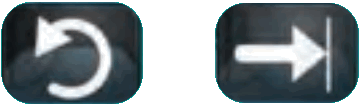
Slow Motion
Slow Motion aðgerðin gerir þér kleift að spóla til baka að stað í upptöku dagskrá eða innan upptöku (buffer) dagskrár sem þú ert að horfa á og horfa á hluta dagskrár í hæga hreyfingu. Veldu hlé-hnappinn á þeim stað í forritinu sem þú vilt horfa á í hæga hreyfingu. Veldu Fast Forward hnappinn til að spila í hæga hreyfingu.
Ýttu einu sinni til að spila á x1/4 hraða og ýttu tvisvar til að spila á x1/2 hraða.

Fara aftur í sjónvarp í beinni
Í hvert sinn sem þú gerir hlé á eða spólar til baka beinni dagskrá heldur þátturinn áfram að vera sendur út í rauntíma og vistaður í biðminni.
Til að fara aftur í beina dagskrá skaltu ýta á LIVE hnappinn.


Notkun bókamerkja
DVR þinn er fær um að merkja tegunda bletti í upptöku forriti, sem kallast bókamerki. Það er auðveld leið fyrir þig til að merkja stöðu þína í dagskrá sem þú gætir ekki horft á í heild sinni, sett bókamerki á frábært leikrit í íþróttaviðburði eða lok auglýsingar.
- Til að vinna með bókamerki, ýttu á Play hnappinn á fjarstýringunni til að birta stöðustikuna.
- Þegar þú ert að taka upp dagskrá eða horfa á upptekið forrit, ýttu á bláa hnappinn á fjarstýringunni til að bæta við bókamerki, þú munt taka eftir hvítri línu á stöðustikunni.
- Þegar þú ferð aftur í forritið geturðu ýtt á Upp/Niður örvarhnappana á fjarstýringunni til að fara á bókamerkta staðinn. Ef það eru mörg bókamerki, haltu áfram að ýta á upp/niður örvarhnappana þar til þú ert kominn á þann stað sem þú vilt í forritinu.
- Þú getur fjarlægt bókamerki með því að fara í bókamerkið og ýta á bláa hnappinn innan þriggja sekúndna.
Bókamerki væru gagnleg ef um er að ræða sjónvarpsmynd sem þú geymir og horfir á aftur og aftur. Þú gætir sett bókamerki í lok auglýsinga svo þú gætir sleppt þeim hluta myndarinnar.
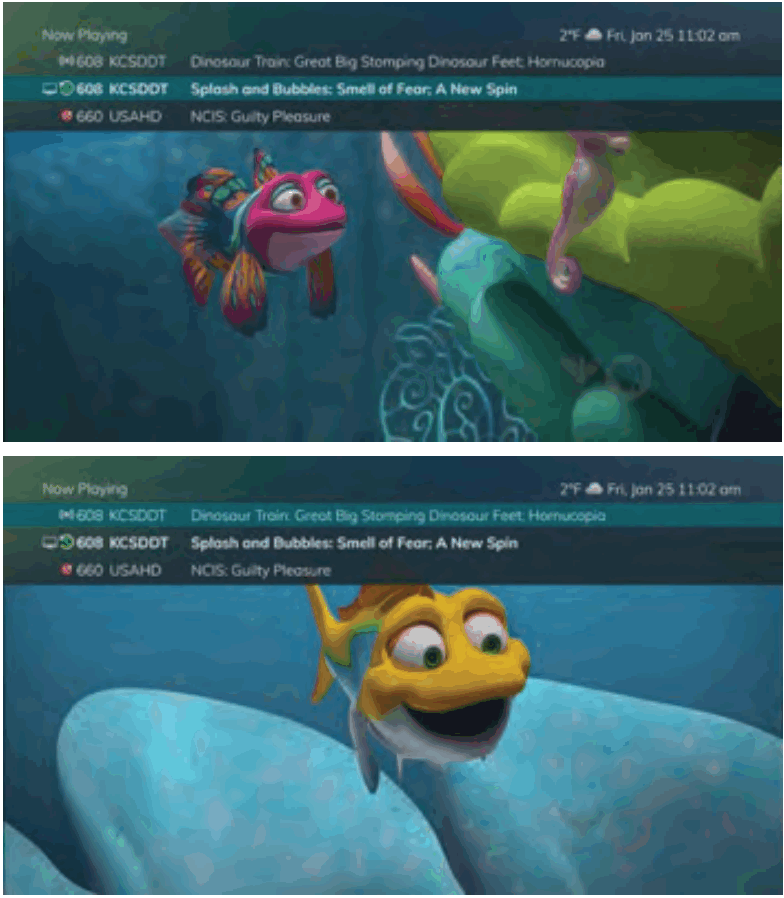
Vinna með marga strauma
DVR þinn er fær um að taka upp tvö forrit á meðan þú horfir á þriðja forritið. Þú getur auðveldlega sagt hvað DVR er að gera með því að ýta á OK hnappinn. Þegar þú sérð rautt ljós sem gefur til kynna að verið sé að taka upp eitthvað á DVR geturðu fljótt út hvaða forrit er að taka upp.
- Ýttu á OK hnappinn á fjarstýringunni til að sjá hvað er í spilun. Í þessu frvample, sjónvarpið er stillt á rás 608 eins og sjónvarpstáknið gefur til kynna og það er endursett dagskrá eins og endurræsa táknið gefur til kynna. Það sýnir einnig hvað er bein dagskrá á rás 608. Rás 660 er að taka upp eins og rauða hringtáknið gefur til kynna.
- Þú getur breytt í view hvaða forrita sem er á listanum með því að nota upp/niður örvatakkana á fjarstýringunni og ýta á OK hnappinn.
- Þegar þú skiptir yfir í view forritið sem er að taka upp mun kerfið ræsa í síðasta sinn sem þú viewritaði það forrit.
Þú getur farið aftur í byrjun forritsins með því að nota Til baka hnappinn eða hoppa með örina niður.
Þú hefur aðgang að spóla til baka, sleppa til baka, sleppa áfram og hratt áfram til að fara innan upptökunnar.
Upptökusamstæður
DVR getur tekið upp takmarkaðan fjölda forrita í einu. Ef þú reynir að taka upp fleiri forrit en kerfið getur tekið upp í einu, mun DVR vara þig við upptökutengingu.
- Þú getur valið að annað hvort leysa tenginguna eða hætta við möguleikann á að taka upp forritið.
- Þegar þú velur „Resolve Connect“ mun leiðarskjár birtast sem sýnir önnur forrit sem nú er áætlað að taka upp.
- Auðkenndu forritið sem þú vilt stöðva upptöku og ýttu á Stop hnappinn á DVR stjórntækjunum. Veldu úr stöðva upptökuvalkostunum – Halda áfram að taka upp, Hætta upptöku og halda, Hætta upptöku, Halda og vernda, eða Hætta upptöku og eyða.
Þú getur nú valið annað forrit sem þú vilt taka upp úr leiðarvísinum og ýttu á Taka upp eða OK hnappinn.
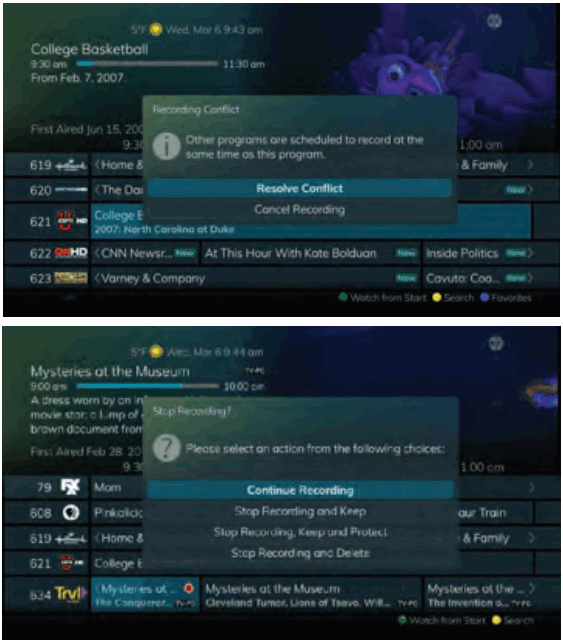
Tilraun til að horfa á læsta rás
Ef þú hefur læst rásum frá view, þú þarft að slá inn PIN-númer til að fá aðgang að dagskrá á þeirri rás. Sjá kaflann Stillingarvalmynd (á síðu 31) fyrir leiðbeiningar um að læsa rásum.
- Í þessu frvample, rásin er læst; þú ert beðinn um að slá inn PIN-númer. Þar til þú breytir því í stillingarvalmyndinni er sjálfgefið PIN-númer 0000.
- Skjárinn Enter PIN verður áfram þar til rétt PIN er slegið inn eða þar til þú ýtir á Hætta.
- Ef ýtt er á Hætta kemur upp skjár sem gefur til kynna að ógilt PIN-númer hafi verið slegið inn. Ýttu á GUIDE hnappinn til að leita að öðru forriti til að horfa á. Þessi sama niðurstaða gerist þegar læst rás er valin úr leiðarvísinum.
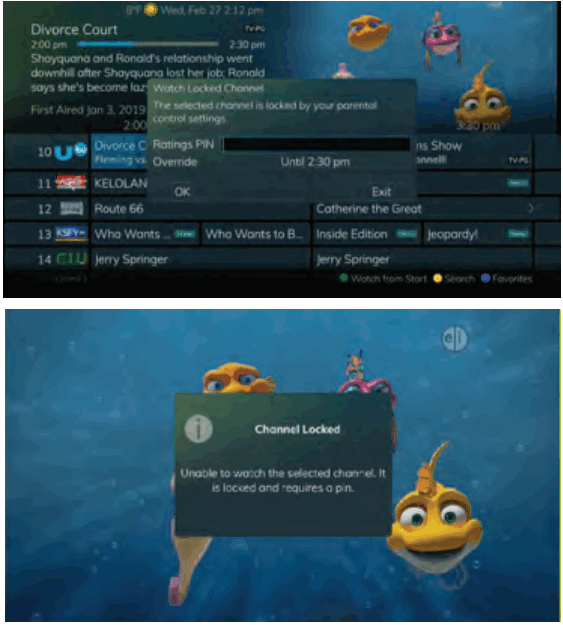
Reyndu að horfa á dagskrá fyrir utan Stillingar foreldraeinkunnar
Ef þú hefur stillt einkunnir foreldra til að koma í veg fyrir viewing sýnir umfram einkunn sem þú og viðunandi, þú þarft að slá inn PIN-númer til að fá aðgang að forritun umfram tegundareinkunnina þína.
Sjá kaflann Stillingarvalmynd (á blaðsíðu 31) fyrir leiðbeiningar um uppsetningu barnalæsinga.
- Þegar forritið er metið umfram viewÞegar takmarkanir eru settar ertu beðinn um að slá inn PIN-númer.
- Skjárinn Enter PIN verður áfram þar til gilt PIN er slegið inn eða þar til þú ýtir á Hætta.
- Ef ýtt er á Hætta kemur upp skjár sem gefur til kynna að ógilt PIN-númer hafi verið slegið inn. Ýttu á GUIDE hnappinn til að leita að öðru forriti til að horfa á. Þessi sama niðurstaða kemur fram þegar rásnúmer er slegið inn á fjarstýringunni.
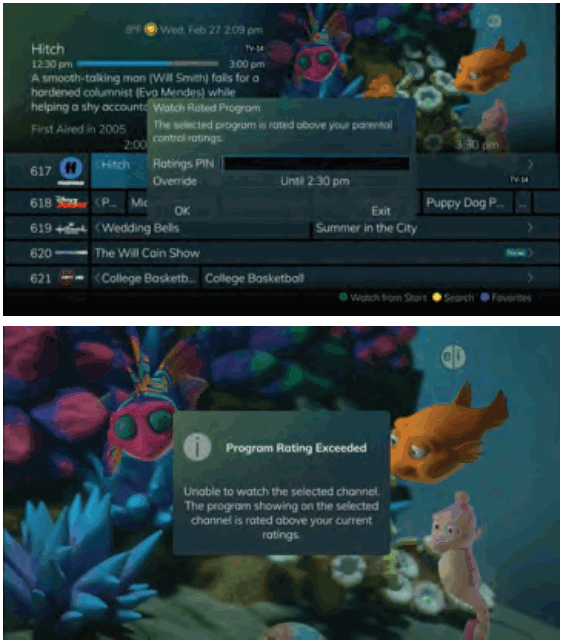
Með því að nota LIST hnappinn
Þú færð aðgang að upptökum þínum, lista yfir framtíðarupptökur og röð reglna með því að ýta mörgum sinnum á LIST hnappinn á fjarstýringunni.
Núverandi upptökur
Ýttu einu sinni á LIST hnappinn til að fá aðgang að lista yfir upptökumöppur. Allar upptökur mappan birtist fyrst og inniheldur allar upptökur sem þú hefur vistað á DVR.
Ef flokkun er virkjuð í stillingunum þínum mun hvert forrit einnig hafa möppu sem inniheldur allar upptökur af því forriti.
Til að fara inn og út úr möppunum, notaðu vinstri/hægri örvarhnappana. Efst á skjánum sérðu fjölda möppna og hversu mikið pláss þú hefur laust á DVR.
Þegar þú ert í forritamöppu,
- Eyddu upptöku með því að ýta á rauða hnappinn á fjarstýringunni.
- View tiltækar aðgerðir með því að ýta á græna hnappinn á fjarstýringunni. Aðgerðir fela í sér Play Recording,
Breyta hlut, upplýsingum, Fara til baka, Færa í möppu, Vernda, Raða lista, Loka aðgerðum og Eyða upptöku. - Leitaðu að programs within the Recording folders by pressing the Yellow button on the remote.
- Raðaðu núverandi upptökum með því að ýta á bláa hnappinn á fjarstýringunni. Sjálfgefið er að núverandi upptökur birtast eftir dagsetningu og tíma. Ef þú ýtir á bláa hnappinn verður forritum raðað eftir nafni.
- Ýttu á hnappinn Skip Forward til að view upptökur eftir titli frekar en hópum.
Núverandi upptökuaðgerðir
Til view tiltækar aðgerðir, ýttu á græna hnappinn á fjarstýringunni. Aðgerðarlistinn birtist hægra megin á skjánum. Til að auðvelda þér, sýnir listinn yfir aðgerðir á skjánum samsvarandi hnapp sem þú gætir ýtt á á fjarstýringunni. Það er líka hægt að auðkenna valið og ýta svo á OK á fjarstýringunni.
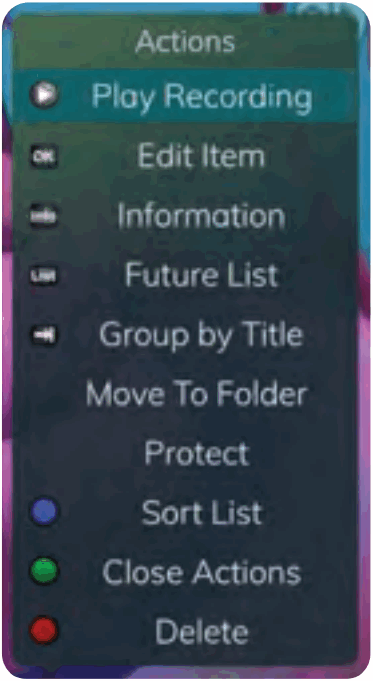
- Veldu Spila upptöku til að hefja upptökuna sem er valin.
- Til að lengja lokaupptökutímann á upptöku sem er í gangi skaltu velja Breyta atriði.
- Til að sýna eða fela upplýsingar um upptökuna, ýttu á INFO hnappinn. Þetta stækkar eða felur view af upplýsingum. Einfaldlega auðkenna upptöku og gera hlé
í stutta stund mun einnig birta upplýsingarnar. - Til að fara aftur á fyrri skjá sem sýnir allar upptökumöppur, ýttu á LIST.
- Til að færa upptökuna í tiltekna möppu, örvar til að velja Færa í möppu.
- Til að flokka upptökurnar eftir titlum þeirra skaltu velja hnappinn Skip Forward.
- Til að vernda upptöku þannig að henni verði ekki sjálfkrafa eytt skaltu nota örvatakkana til að auðkenna verndarvalkostinn og ýta síðan á OK hnappinn. Þegar þú gerir það mun skjöldstákn birtast við hliðina á heiti forritsins, sem gefur þér upplýsingar um að þetta forrit er varið. Ef þú vilt fjarlægja vörnina af upptökunni skaltu einfaldlega velja Vernda aftur.
- Til að flokka lista yfir núverandi upptökur, ýttu á bláa hnappinn á fjarstýringunni. Neðst á skjánum sérðu röðunina breytast í að vera flokkuð eftir nafni. Ýttu aftur á bláa hnappinn til að breyta röðun aftur í dagsetningu og tíma.
- Til að loka aðgerðunum skaltu annað hvort ýta á græna hnappinn eða ýta á EXIT hnappinn á fjarstýringunni.
- Til að eyða upptökunni skaltu ýta á rauða hnappinn á fjarstýringunni. Veldu Já eða Nei til að eyða og ýttu síðan á OK hnappinn.
Framtíðarupptökur
Ýttu á LIST hnappinn í annað sinn til að view lista yfir framtíðarupptökur. Þetta eru dagskrárviðburðir sem bíða eftir að gerast. Efst á skjánum sérðu fjölda upptaka og hversu mikið pláss þú hefur laust á DVR.
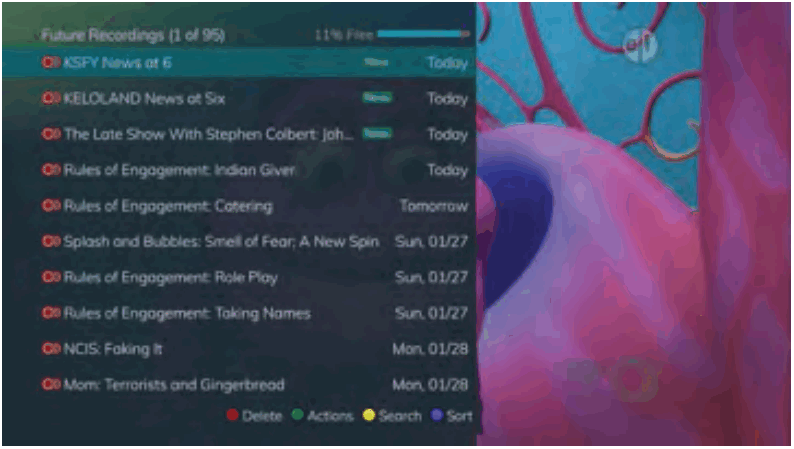
Þegar þú ert í forritamöppu,
- Eyddu framtíðarupptöku með því að ýta á rauða hnappinn á fjarstýringunni.
- View tiltækar aðgerðir með því að ýta á græna hnappinn á fjarstýringunni. Aðgerðir innihalda Breyta atriði,
Upplýsingar, Fara til baka, Færa í möppu, Raða lista, Loka aðgerðum og Eyða upptöku. - Leitaðu að programs within the Recording folders by pressing the Yellow button on the remote.
- Raðaðu núverandi upptökum með því að ýta á bláa hnappinn á fjarstýringunni. Sjálfgefið er að núverandi upptökur birtast eftir dagsetningu og tíma. Ef þú ýtir á bláa hnappinn verður forritum raðað eftir nafni.
- Ýttu á hnappinn Skip Forward til að view upptökur eftir titli frekar en hópum.
Framtíðarupptökuaðgerðir
Til view tiltækar aðgerðir, ýttu á græna hnappinn á fjarstýringunni. Aðgerðarlistinn birtist hægra megin á skjánum. Til að auðvelda þér, sýnir listinn yfir aðgerðir á skjánum samsvarandi hnapp sem þú gætir ýtt á á fjarstýringunni. Þú getur líka auðkennt valið þitt og ýtt síðan á OK hnappinn á fjarstýringunni.
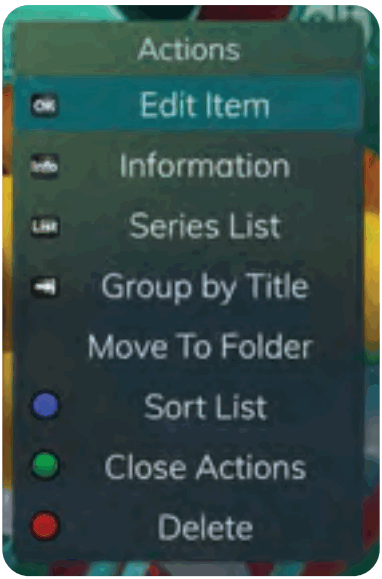
- Til að breyta hlutnum, ýttu á OK hnappinn á fjarstýringunni. Þú getur breytt tímanum sem þú byrjar að taka upp og hætta að taka upp. Þetta gerir þér kleift að hefja og/eða ljúka upptöku til að leyfa tímafyllingu í kringum forritið.
- Til að sýna eða fela upplýsingar um upptökuna, ýttu á INFO hnappinn. Þetta stækkar eða felur view af upplýsingum. Einfaldlega að auðkenna upptöku og gera hlé í stutta stund mun einnig birta upplýsingarnar.
- Til að fara aftur í möppulistann fyrir framtíðarupptökur, ýttu á LIST hnappinn.
- Til að flokka upptökurnar eftir titlum þeirra skaltu velja hnappinn Skip Forward.
- Til að færa upptökuna í tiltekna möppu, örvar til að velja Færa í möppu.
- Til að flokka lista yfir framtíðarupptökur, ýttu á bláa hnappinn á fjarstýringunni. Neðst á skjánum sérðu röðunina breytast í að vera flokkuð eftir nafni. Ýttu aftur á bláa hnappinn til að breyta röðun aftur í dagsetningu og tíma.
- Til að loka aðgerðunum skaltu annað hvort ýta á græna hnappinn eða ýta á EXIT hnappinn á fjarstýringunni.
- Til að eyða upptökunni skaltu ýta á rauða hnappinn á fjarstýringunni. Veldu Já eða Nei til að eyða og ýttu síðan á OK hnappinn.
Reglur um upptökur á röð
Ýttu á LIST hnappinn í þriðja sinn til að view Reglur þínar um upptökuröð. Þetta eru forritin sem þú hefur stillt til að taka upp reglulega. Þú getur gert breytingar á reglum um upptöku seríunnar á þessum skjá. Efst á skjánum sérðu fjölda röð reglna og hversu mikið pláss þú hefur laust á DVR.
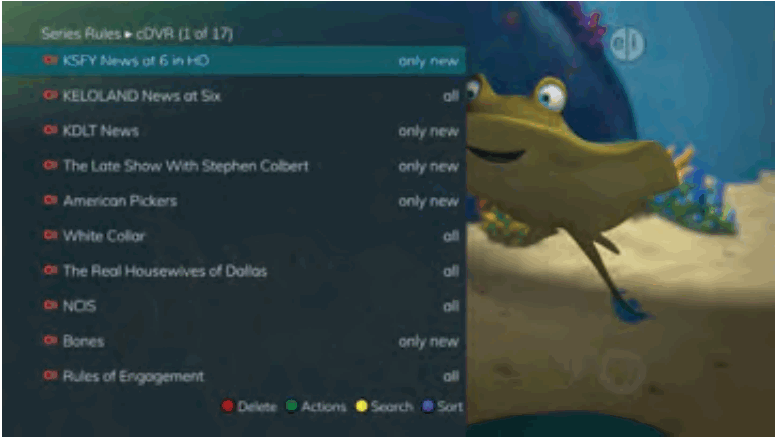
- Eyddu reglu með því að ýta á rauða hnappinn á fjarstýringunni.
- View tiltækar aðgerðir með því að ýta á græna hnappinn á fjarstýringunni. Aðgerðir eru Breyta hlut, Upplýsingar, Auka forgang, Minnka forgang, Raða lista, Loka aðgerðir og Eyða reglu.
- Leitaðu að programs in the recordings folders by pressing the Yellow button on the remote.
- Raðaðu röð reglunum með því að ýta á bláa hnappinn á fjarstýringunni. Sjálfgefið er að raðreglur birtast eftir forgangi. Ef þú ýtir á bláa hnappinn verður forritum raðað eftir nafni.
Röð Reglur Aðgerðir
Til view tiltækar aðgerðir, ýttu á græna hnappinn á fjarstýringunni. Aðgerðarlistinn birtist hægra megin á skjánum. Til að auðvelda þér, sýnir listinn yfir aðgerðir á skjánum samsvarandi hnapp sem þú gætir ýtt á á fjarstýringunni. Þú getur líka auðkennt valið þitt og ýtt síðan á OK hnappinn á fjarstýringunni.

- Til að breyta hlutnum, ýttu á OK hnappinn og veldu úr þessum valkostum til að breyta:
• Veldu hversu marga þætti á að halda í mesta lagi á hverjum tíma.
Valkostir eru 1 – 10 eða Allir þættir. Notaðu örvatakkana til að velja.
• Veldu Show Type sem þú vilt taka upp. Þú getur valið að taka upp alla þætti dagskrár eða bara nýja þætti.
• Veldu hvenær á að hefja upptöku. Þú getur byrjað „á réttum tíma“ þegar forritið á að hefjast, eða þú getur notað örvatakkana til að velja 1, 2, 3, 4, 5,10 eða 15 mínútum of snemma.
• Veldu hvenær á að stöðva upptöku. Þú getur stöðvað „á réttum tíma“ þegar áætluninni er lokið, eða þú getur notað örvatakkana til að velja 1, 2, 3, 4, 5,10, 15, 30, 45 eða 60 mínútum of seint.
• Að lokum skaltu velja möppuna þar sem þú vilt vista upptökuna og hvort þú vilt að sjónvarpið þitt stilli sjálfkrafa á rásina. Ör til að auðkenna Update Series Recording og ýttu á OK hnappinn á fjarstýringunni til að vista breytingarnar þínar. Til að hætta við breytingar þínar skaltu auðkenna Hætta og ýta á OK hnappinn á fjarstýringunni. - Til að sýna eða fela upplýsingar um upptökuna, ýttu á INFO hnappinn. Þetta stækkar eða felur view af upplýsingum. Einfaldlega að auðkenna upptöku og gera hlé í stutta stund mun einnig birta upplýsingarnar.
- Forgangur áætlana er táknaður með röð þeirra á listanum.
Efsta prógrammið á listanum er í hæsta forgangi og það neðsta hefur lægsta forgang. Ef þú ert með nokkur forrit sem áætlað er að taka upp í einu og kerfið getur ekki útvegað fjármagn til að taka þau öll upp, mun DVR taka upp byggt á hæsta forgangi. Til að breyta forgangi skaltu einfaldlega auðkenna aðgerðina til að auka eða minnka forgang og ýta svo á OK hnappinn til að stilla forgang. - Til að raða listanum yfir röð reglur, ýttu á bláa hnappinn á fjarstýringunni. Sjálfgefið er að raðreglum sé raðað eftir forgangi þeirra.
Þú getur breytt þeim til að flokka eftir nafni. Ýttu aftur á bláa hnappinn til að breyta röðun aftur í forgang. - Til að loka aðgerðunum skaltu annað hvort ýta á græna hnappinn eða ýta á EXIT hnappinn á fjarstýringunni.
- Til að eyða reglunni, ýttu á rauða hnappinn á fjarstýringunni.
Veldu Já eða Nei til að eyða og ýttu síðan á OK hnappinn.
Listi sem nýlega hefur verið eytt
Ef þú ert með Cloud DVR þjónustuna skaltu ýta á LIST hnappinn í fjórða sinn til að view listann þinn yfir nýlega eyttum upptökum.
Sjálfgefið er að nýjasta upptakan birtist efst á listanum. Efst á skjánum sérðu fjölda upptaka og hversu mikið pláss þú hefur laust á DVR. Þegar þú flettir í gegnum listann og staldrar við dagskrá sérðu stutta lýsingu á dagskránni, rásinni sem hún var sýnd á, dagsetningu, tíma, lengd og einkunn upptökunnar.
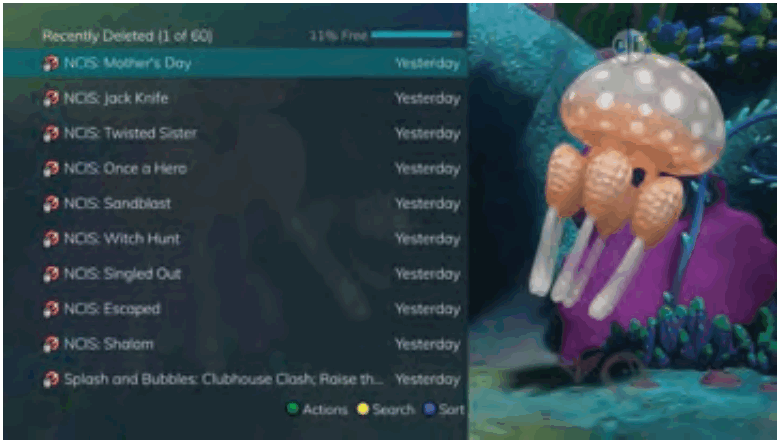
Þegar þú ert í forritamöppu,
- View tiltækar aðgerðir með því að ýta á græna hnappinn á fjarstýringunni. Aðgerðir eru Breyta hlut, Upplýsingar, Fara til baka, Færa í möppu, Raða lista, Loka aðgerðir og Eyða upptöku.
- Leitaðu að programs within the Recording folders by pressing the Yellow button on the remote.
- Raðaðu núverandi upptökum með því að ýta á bláa hnappinn á fjarstýringunni. Sjálfgefið er að núverandi upptökur birtast eftir dagsetningu og tíma. Ef þú ýtir á bláa hnappinn verður forritum raðað eftir nafni.
Nýlega eytt aðgerðum
Til view tiltækar aðgerðir, ýttu á græna hnappinn á fjarstýringunni. Aðgerðarlistinn birtist hægra megin á skjánum. Til að gera það auðvelt fyrir þig sýnir listinn yfir aðgerðir á skjánum samsvarandi hnapp sem þú gætir ýtt á á fjarstýringunni. Þú getur líka auðkennt valið þitt og ýtt síðan á OK hnappinn á fjarstýringunni.
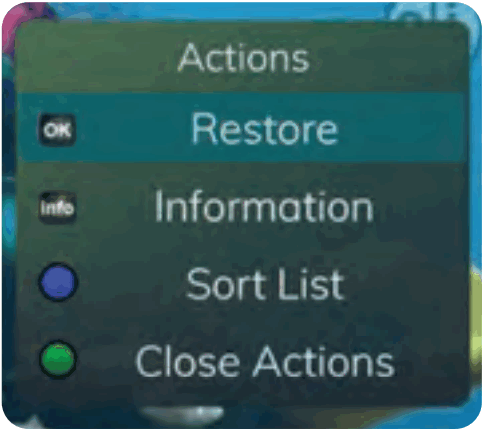
- Til að endurheimta hlutinn skaltu ýta á OK hnappinn á fjarstýringunni.
- Til að sýna eða fela upplýsingar um upptökuna, ýttu á INFO hnappinn. Þetta stækkar eða felur view af upplýsingum. Einfaldlega að auðkenna upptöku og gera hlé í stutta stund mun einnig birta upplýsingarnar.
- Til að raða listanum yfir nýlega eyddar upptökur, ýttu á bláa hnappinn á fjarstýringunni. Neðst á skjánum sérðu röðunina breytast í að vera flokkuð eftir nafni. Ýttu aftur á bláa hnappinn til að breyta röðun aftur í dagsetningu og tíma.
- Til að loka aðgerðunum skaltu annað hvort ýta á græna hnappinn eða ýta á EXIT hnappinn á fjarstýringunni.
Búðu til uppáhaldslista
Ef þér líkar að vera fær um að vafra innan um tegund af rásum geturðu búið til uppáhaldslista. Sjálfgefið er að settupboxið þitt hefur flokkað rásir í nokkra forstillta uppáhaldslista, þar á meðal:
Allar rásir, rásir í áskrift, kvikmyndarásir, íþróttarásir, tónlistarrásir, afþreyingarrásir, krakkarásir, fréttarásir, viðskiptafréttarásir, upplýsinga- og afþreyingarrásir, trúarrásir, svæðisbundnar rásir og háskerpurásir. Þú getur búið til uppáhaldslista fyrir allt að dýralækni.
- Ýttu á MENU hnappinn til að komast í aðalvalmyndina.
Auðkenndu Stillingar. Notaðu örvatakkana til að auðkenna edit favorites og ýttu svo á OK hnappinn. - Ef þú ert ekki nú þegar á „Nýjum lista“ sjálfgefið, örvar til hægri til að fá aðgang að nýjum lista.
- Allar tiltækar rásir munu birtast. Notaðu upp/niður örvarnarhnappana á fjarstýringunni til að fara í gegnum rásalistann. Þegar þú ert á rás sem þú vilt bæta við listann þinn, ýttu á OK hnappinn til að merkja hana sem hluta af þessum uppáhalds lista.
- Til að nefna listann, ýttu á gula hnappinn á fjarstýringunni.
- Notaðu örvatakkana til að fara í gegnum stafina á skjánum. Ýttu á OK hnappinn á fjarstýringunni til að velja bókstaf. Þegar þú hefur nefnt listann þinn skaltu örina niður til að velja Senda til að samþykkja nafnið þitt.
- Til að vista uppáhaldslistann þinn, ýttu á bláa hnappinn á fjarstýringunni og ýttu síðan á OK hnappinn.
- Til að fleygja eftirlætislista, ýttu á rauða hnappinn á fjarstýringunni.
- Ýttu á EXIT hnappinn á fjarstýringunni til að fara úr valmyndinni
Uppáhaldslistaaðgerðir
Til view tiltækar aðgerðir sem tengjast hverjum uppáhaldslista, ýttu á græna hnappinn á fjarstýringunni. Aðgerðarlistinn birtist hægra megin á skjánum. Til að gera það auðvelt fyrir þig sýnir listinn yfir aðgerðir á skjánum samsvarandi hnapp sem þú gætir ýtt á á fjarstýringunni. Þú getur líka auðkennt valið þitt og ýtt síðan á OK hnappinn á fjarstýringunni.
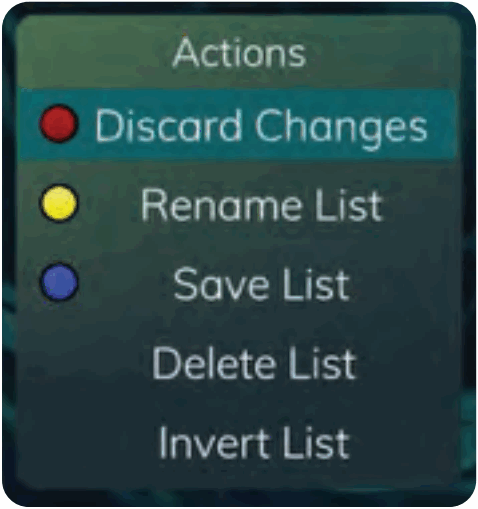
- Með því að velja valkostinn Fleygja breytingum verður breyting á uppáhaldi hætt án þess að gera neinar breytingar.
- Endurnefna lista gerir þér kleift að breyta nafni þessa lista án þess að breyta rásunum sem áður voru valdar fyrir þennan lista.
- Vista listi mun vista allar breytingar sem gerðar eru á þessum uppáhaldslista.
- Eyða lista mun eyða þessum lista úr eftirlæti þínu.
- Snúa við lista gerir þér kleift að velja eða afvelja rásir á þessum uppáhaldslista. Til dæmisample, ef þú hefur valið 10 rásir á þessum uppáhaldslista og smellt á OK á snúningslista, þá verða þessar 10 rásir afvalnar og allar aðrar rásir sem þú ert áskrifandi að verða valdar. Ef þú smellir aftur á Í lagi verða þessar 10 áður valdar rásir aftur á listanum á meðan restin af rásunum sem eru í áskrift verða fjarlægðar.
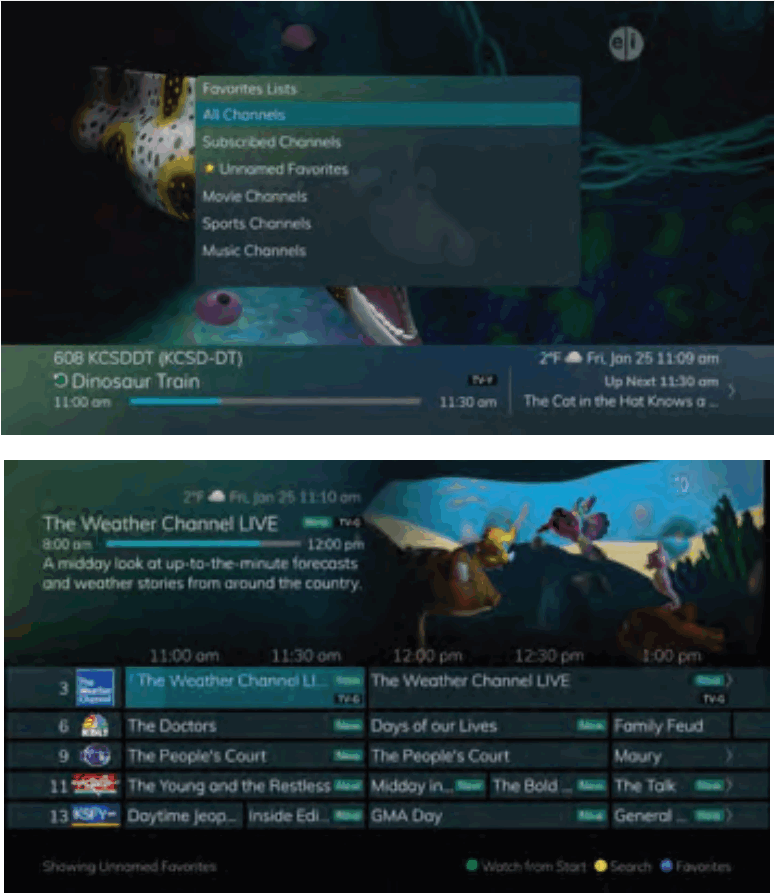
Fáðu aðgang að uppáhaldslista fyrir brimbrettabrun
- Ýttu á FAV hnappinn á fjarstýringunni.
- Allir eftirlætislistar munu birtast. Listar sem þú hefur búið til munu birtast með stjörnu.
- Örvar niður til að auðkenna uppáhaldslistann sem þú vilt nota og ýttu svo á OK hnappinn á fjarstýringunni.
Listinn sem þú hefur valið mun birtast rétt fyrir ofan rásnúmerið. - Þegar uppáhaldslistann er valinn muntu aðeins skoða rásir innan þess lista.
Ásamt því að hafa aðgang að næstum öllum aðgerðum með tilteknum hnöppum á fjarstýringunni geturðu líka nálgast þessar stýringar í gegnum aðalvalmyndina.
- Opnaðu aðalvalmyndina með því að ýta á MENU hnappinn á fjarstýringunni. Undir Sjónvarp hefurðu valkosti fyrir Leiðbeiningar, Núna í spilun, Leita og Hvað er heitt.
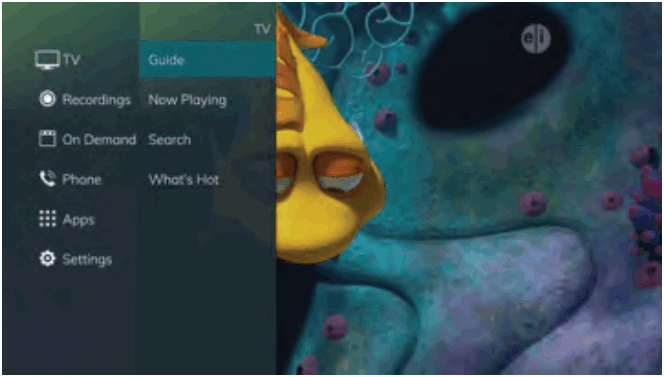
- Örvar til hægri, auðkenndu Guide og ýttu á OK hnappinn til að view rásarhandbókinni. Þetta er það sama og þegar þú myndir ýta á GUIDE hnappinn á fjarstýringunni.
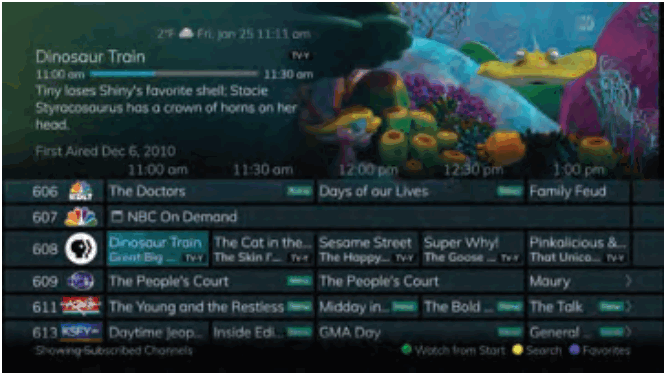
- Ör til hægri, auðkenndu Now Playing og ýttu á OK hnappinn til að view það sem er í spilun eins og heilbrigður eins og hvers kyns forrit sem verið er að taka upp. Þetta er það sama og þegar þú myndir ýta á OK hnappinn á fjarstýringunni.
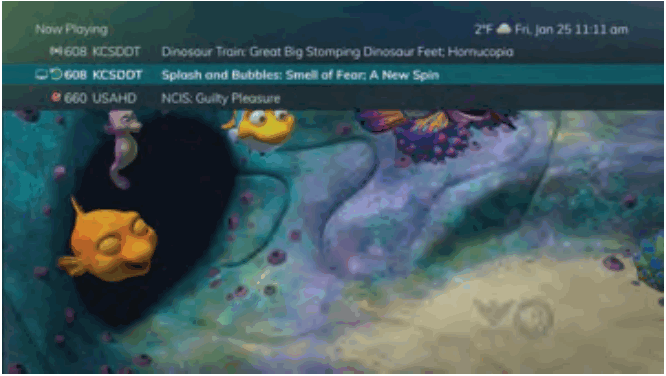
- Örva til hægri, auðkenndu Leita og ýttu á OK hnappinn til að leita að forriti. Þetta er það sama og þegar þú myndir ýta á Leitarhnappinn á fjarstýringunni.
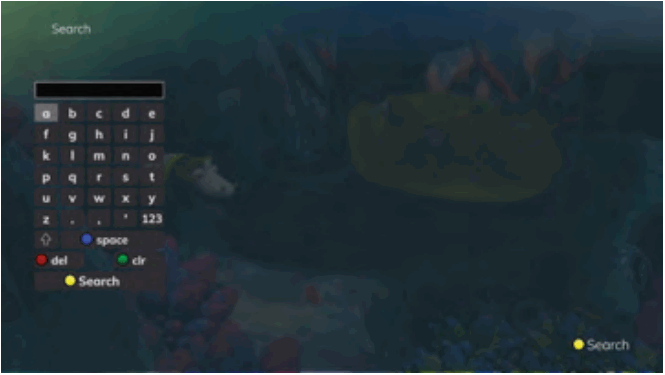
- Ör til hægri, auðkenndu What's Hot, og ýttu á OK hnappinn til að view valmyndina Hvað er heitt.
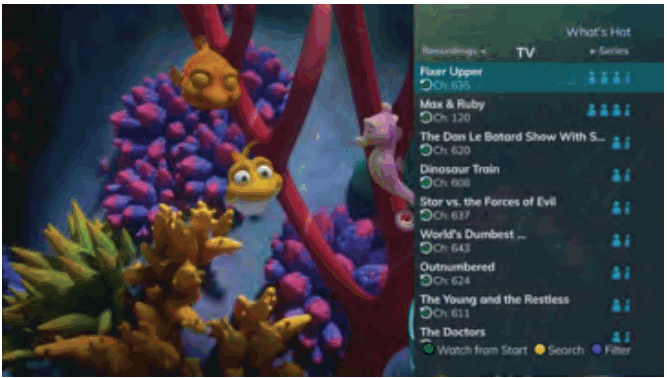
Upptökuvalmynd
Flest allt sem þú gerir með LIST takkanum á fjarstýringunni geturðu gert í aðalvalmyndinni.
- Opnaðu aðalvalmyndina með því að ýta á MENU hnappinn á fjarstýringunni. Undir Upptökur hefurðu valkosti fyrir Núverandi, Framtíð, Röð og Nýlega eytt (ef við á).
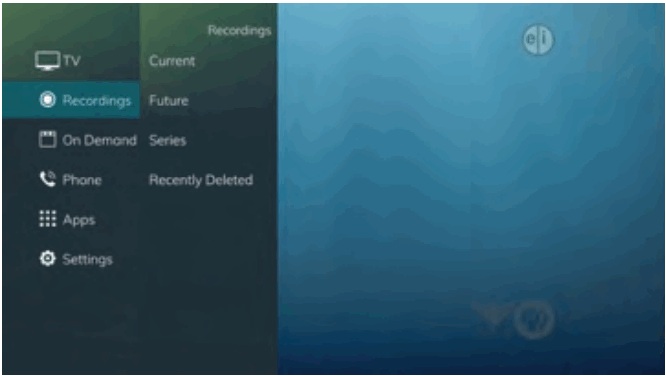
- Ör til hægri, auðkenndu Núverandi og ýttu á OK hnappinn til að view listann yfir tekin forrit sem eru vistuð á DVR. Þetta er það sama og ef þú myndir ýta á LIST hnappinn á fjarstýringunni.
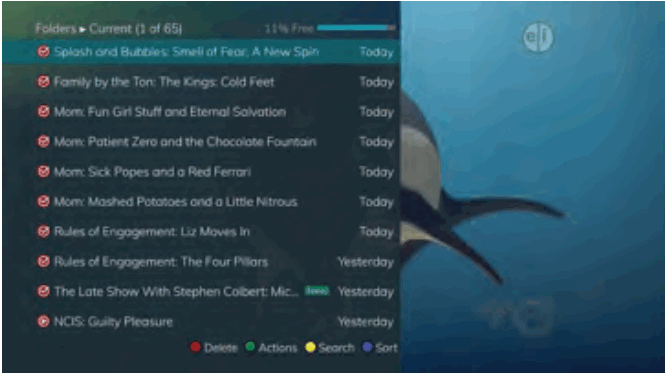
- Örvar til hægri, auðkenndu Framtíð og ýttu á OK hnappinn til að view listann yfir forrit sem þú hefur áætlað að verði tekin upp. Þetta er það sama og ef þú myndir ýta tvisvar á LIST hnappinn á fjarstýringunni.
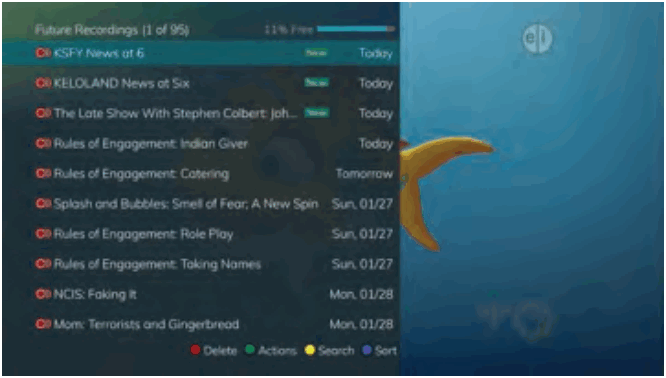
- Örva til hægri, auðkenndu Series og ýttu á OK hnappinn til að view lista yfir reglur um röð. Þetta er það sama og ef þú myndir ýta þrisvar sinnum á LIST hnappinn á fjarstýringunni.
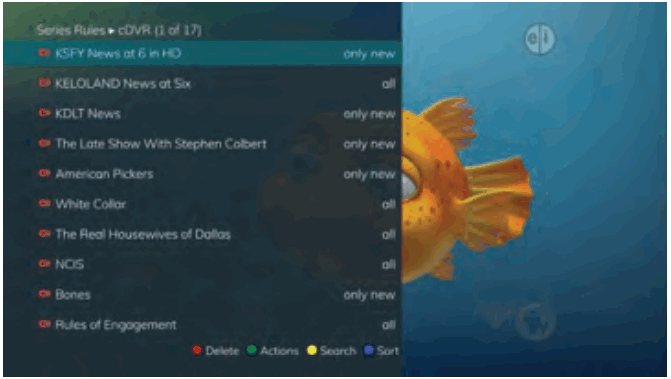
- Ef þú ert með Cloud DVR þjónustu skaltu örva til hægri, auðkenna Nýlega eytt og ýta á OK hnappinn til að view lista yfir nýlega eytt upptökur.
Þetta er það sama og ef þú myndir ýta fjórum sinnum á LIST hnappinn á fjarstýringunni.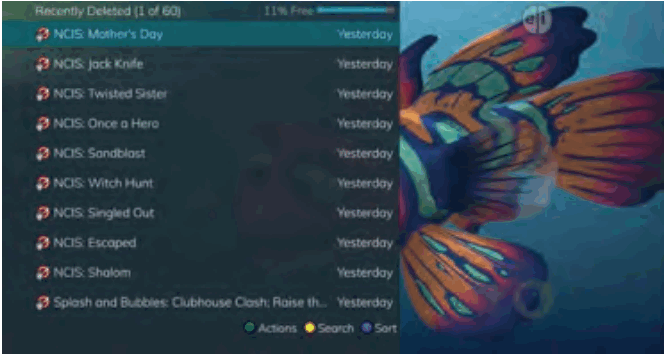
Valmynd símans
Ef þú ert líka áskrifandi að númerabirtingu í sjónvarpinu geturðu sýnt númerabirtingu í sjónvarpinu sem og á venjulegu númerabirtingartæki þínu. Listinn yfir nýleg símtöl mun geyma upplýsingar um nýlegar símtöl.
Athugið: Nýleg símtöl og talhólfsvalkostir eru aðeins tiltækir ef áskrifandinn kaupir einnig APMAX talhólf/óbundinn skilaboðaþjónustu.
Skilaboð
- Þú getur fengið aðgang að aðalvalmyndinni með því að ýta á MENU hnappinn á fjarstýringunni. Veldu Símavalmyndina.
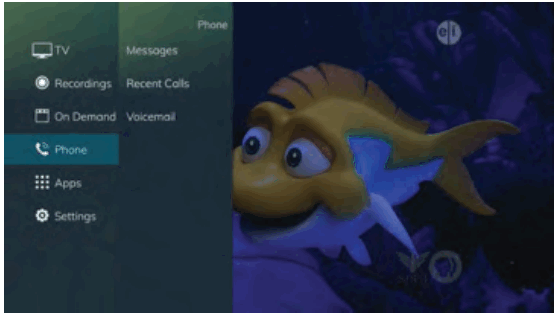
- Til view öll send kerfisskilaboð frá þjónustuveitunni, veldu Skilaboð valkostinn og ýttu á OK hnappinn á fjarstýringunni.
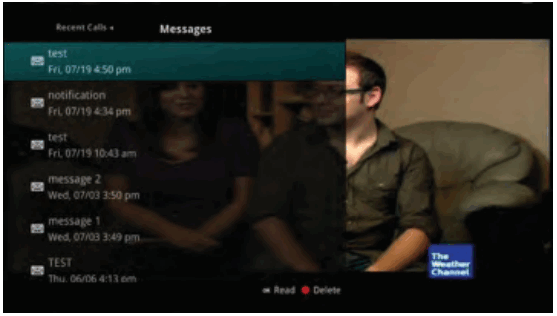
- Til view skilaboð, notaðu örvatakkana til að fara að viðkomandi skilaboðum og ýttu á OK hnappinn. Ýttu aftur á OK hnappinn þegar þú vilt loka skilaboðaglugganum.
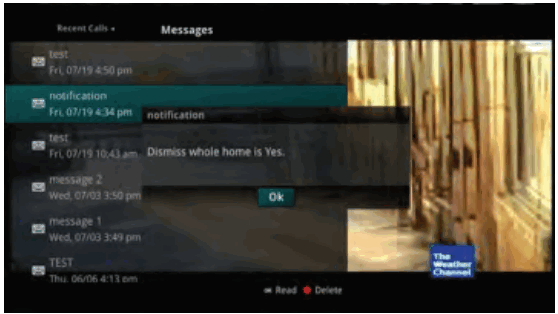
- Til að eyða skilaboðum skaltu auðkenna þau og ýta á rauða hnappinn.
Hægt er að endurheimta öll eydd skilaboð með því að velja rauða hnappinn aftur þar til skilaboðaglugganum er lokað.
Þegar skilaboðaglugganum er lokað verða eytt skilaboðum varanlega fjarlægð.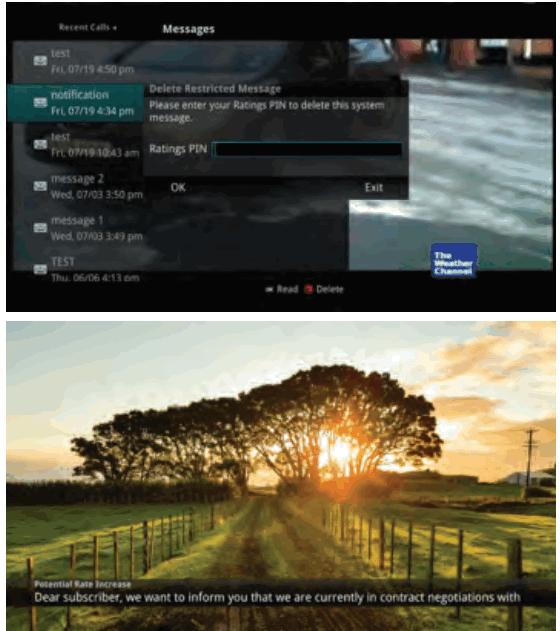
- Þegar þú ert með ólesin skilaboð birtist umslagstákn í handbókinni. Hér eru tvö fyrrvamples af kerfisskilaboðum á skjánum í sjónvarpinu hafa verið innifalin.
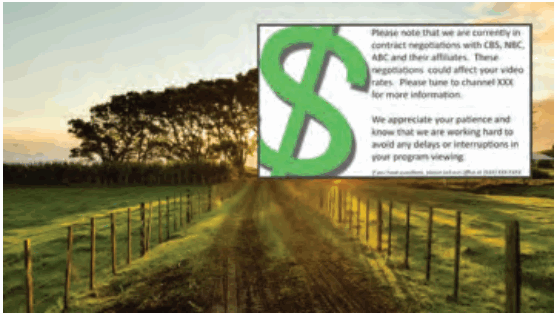
Nýleg símtöl
- Þú getur líka opnað listann yfir nýleg símtöl með því að ýta á græna hnappinn á fjarstýringunni.

- Til að eyða færslu á listanum yfir nýleg símtöl skaltu auðkenna hana og ýta á rauða hnappinn á fjarstýringunni.
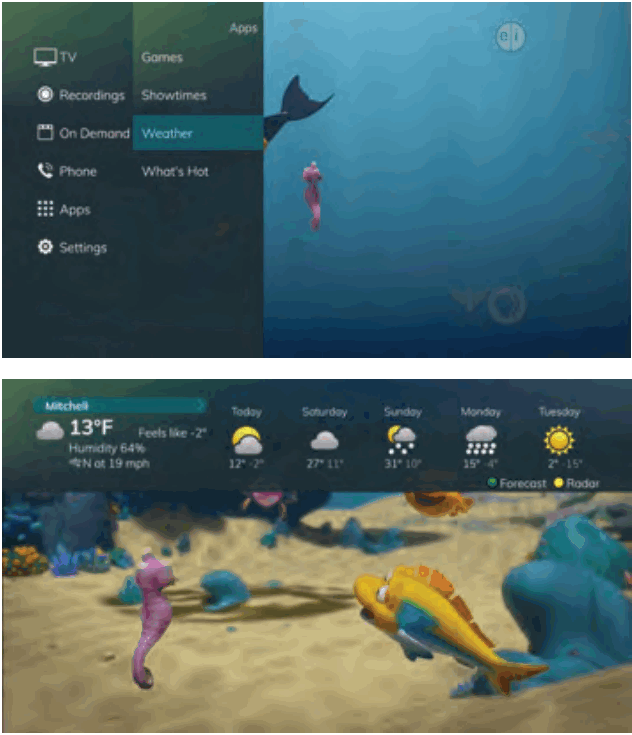 |
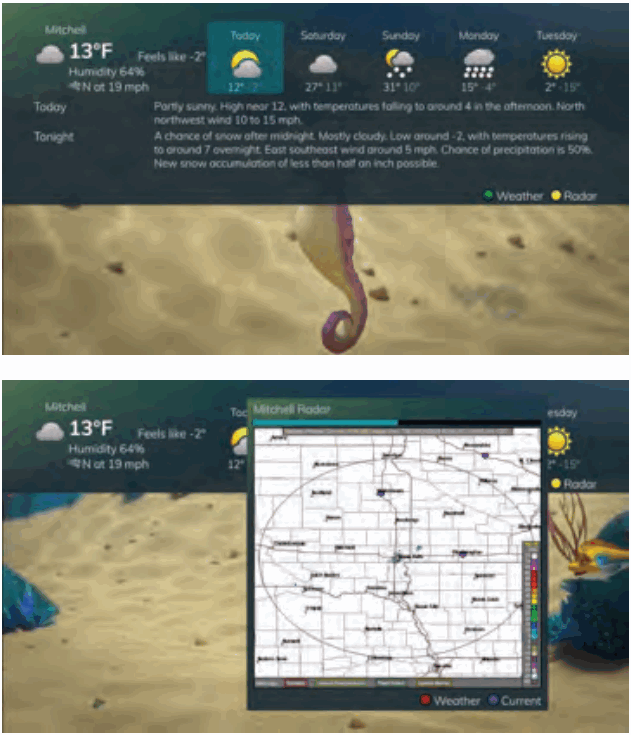 |
Forritavalmyndin gerir þér kleift að fá aðgang að öllum tiltækum forritum sem hafa verið aðgengileg af þjónustuveitunni þinni.
Athugið: Tiltæk forrit kunna að berast frá sýndri mynd miðað við framboð reikninga.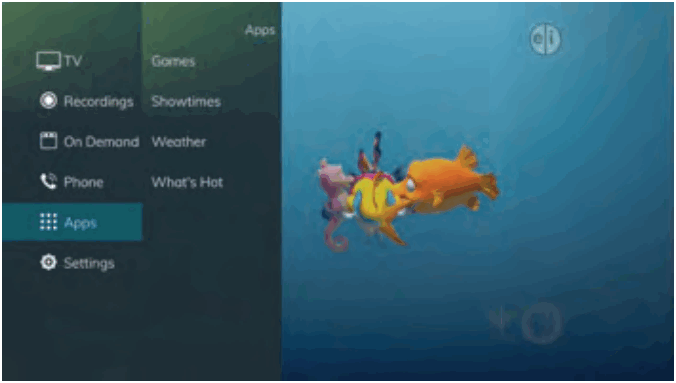
Veður
Veðurforritið gerir núverandi veðurtölfræði kleift að vera viewed í gegnum margar leiðbeiningar og valmyndir. Það er hægt að nálgast það í gegnum Apps flokkinn til að birta samstundis glugga á skjánum með nýjustu veðurupplýsingum.
Athugið: Veðurforritið er aðeins fáanlegt ef áskrifandinn kaupir einnig APMAX Weather Plus þjónustuna.
- Veldu MENU hnappinn á fjarstýringunni þinni. Veldu Apps, auðkenndu Veður og veldu OK hnappinn.
- Gluggi mun birtast á skjánum með nýjustu veðurgögnum fyrir valið svæði. Til að fá veðurupplýsingar frá öðrum stað skaltu velja nýjan stað í Stillingar.
- Til að fá aðgang að spáhluta Veðurforritsins skaltu velja græna hnappinn í forritsglugganum.
- Til að fá aðgang að Radar hluta Veðurforritsins skaltu velja Gula hnappinn í forritsglugganum.
- Einu sinni á Radar skjánum í Weather forritinu mun radarinn lífga og sýna lykkju af núverandi veðurskilyrðum. Til að sýna núverandi veðurskilyrði skaltu velja bláa hnappinn.
Hvað er heitt forrit
What's Hot forritið gerir þér kleift að view staðbundin rauntímaupplýsingar um það sem aðrir í þínu nærumhverfi eru að horfa á. Notandinn getur auðveldlega stillt á eitt af „What's Hot“ forritunum eða stillt upptöku.
- Veldu MENU hnappinn á fjarstýringunni þinni.
Veldu Apps, auðkenndu What's Hot og veldu OK hnappinn. - Gluggi mun birtast á skjánum með nýjustu vinsælustu rásupplýsingunum fyrir svæðið. Vinsælu rásarupplýsingarnar kunna að vera viewbreytt í mörgum flokkum með því að ýta á Hægri eða Vinstri ör hnappana. Viðbótarupplýsingar um vinsælar rásir kunna að vera viewmeð því að fletta niður með því að ýta á upp eða niður örvarnarhnappana.
Stillingarvalmynd
Þú hefur getu til að stjórna ákveðnum þáttum hvernig þjónustan þín virkar í samræmi við óskir þínar.
- Opnaðu aðalvalmyndina með því að ýta á MENU hnappinn á fjarstýringunni. Undir Stillingar hefurðu valkosti fyrir Apps, Skjár, Breyta eftirlæti, Leiðbeiningar, Foreldra, Sími og Upptaka.
Stillingar forrita
Forritastillingarvalmyndin gerir þér kleift að stjórna ákveðnum stillingum fyrir öll forrit sem hafa verið aðgengileg af þjónustuveitunni þinni.
Kóði tækis
Tækjakóði valkosturinn undir Stillingarvalmyndinni gerir þér kleift að stjórna tækjum þínum sem eru tengd slíkum STB.
Veðurstillingar
Veðurvalkosturinn í stillingum gerir þér kleift að velja staðsetninguna sem þú vilt fá veðurupplýsingar fyrir. Þessar upplýsingar verða sýnilegar á mörgum stöðum í valmyndum þínum og leiðbeiningum.
- Veldu MENU hnappinn. Veldu Stillingar og Veður.
- Veðurvalkostaglugginn mun birtast. Veldu þann stað sem þú vilt fá veðurupplýsingar/tölfræði fyrir. Veldu Vista.
| Hvað er heitt forrit | Stillingarvalmynd |
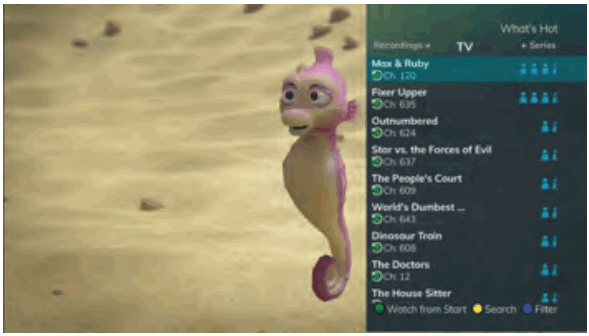 |
 |
| Stillingar forrita | Kóði tækis |
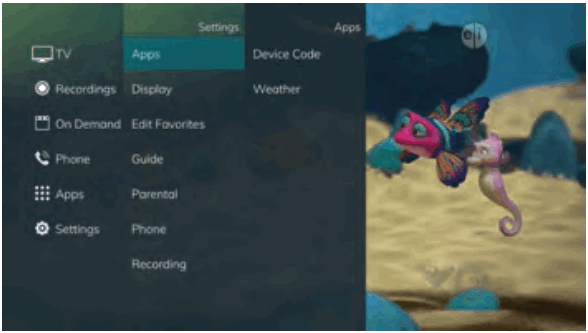 |
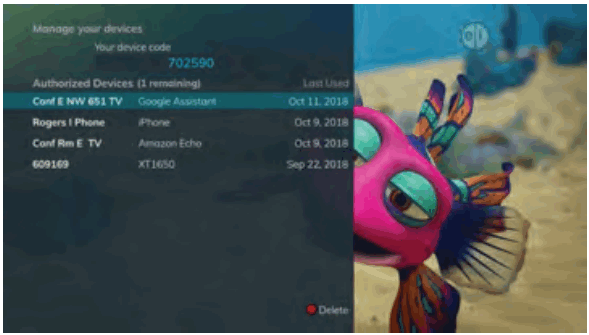 |
| Veðurstillingar | |
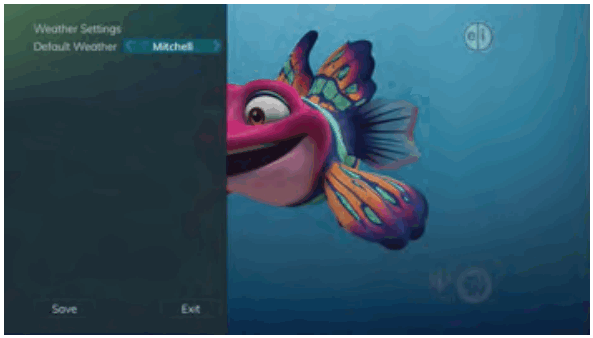 |
|
Skjárstillingar
Örva til hægri, auðkenndu Skjár og ýttu á OK hnappinn til að breyta því hvernig skjárinn á að sýna tegundahluti. Venjulega eru þessir hlutir stilltir við uppsetningu og ekki breytt.
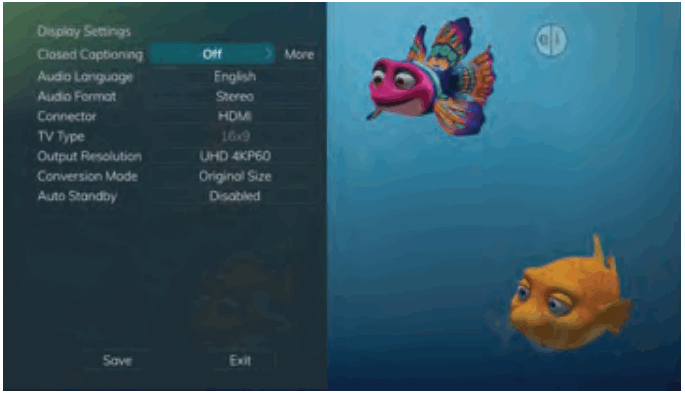 |
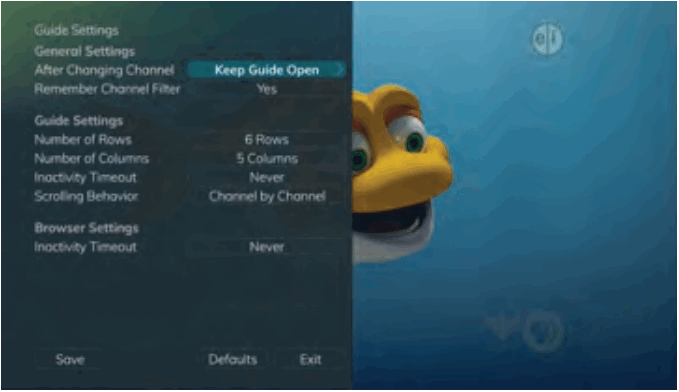 |
| Skjárstillingar | Stillingar leiðarvísis |
- Kveiktu á skjátexta eða O.
- Stilltu hljóðtungumálið á ensku, spænsku eða frönsku.
- Stilltu hljóðsnið á Stereo, Dolby Digital eða Dolby Digital +.
- Breyttu tengistillingunum þínum í Component eða HDMI.
- Stilltu TV Type á annað hvort 16:9 eða 4:3.
- Veldu úttaksupplausn fyrir sjónvarpið.
- View stillingin fyrir upprunalega stærð, Fit to Screen, eða Zoom. (Þessu er einnig hægt að breyta tímabundið með því að ýta á * hnappinn á fjarstýringunni.)
- Sjálfvirk biðstaða
Stillingar vafra
A view leiðarvísisins með þremur línum og þremur dálkum

Breyta eftirlæti
Sjá „Búa til uppáhaldslista“ á síðu 23.
Stillingar leiðarvísis
Örvar til hægri, auðkenndu Leiðbeiningar og ýttu á OK hnappinn til að breyta því hvernig upplýsingar um Leiðbeiningar birtast.
Almennar stillingar
- Ákveða hvað þú vilt gera eftir að hafa skipt um rás. Valkostir fela í sér að láta leiðsögumann vera opinn eða loka leiðarvísinum þegar skipt er um rás.
- Stilltu rásasíuna á Já eða Nei. Þegar það er stillt á Já mun eftirlætisvalinu þínu verða minnst (uppáhaldslistinn sem þú valdir).
Stillingar vafra
A view leiðarvísisins með átta línum og sex dálkum
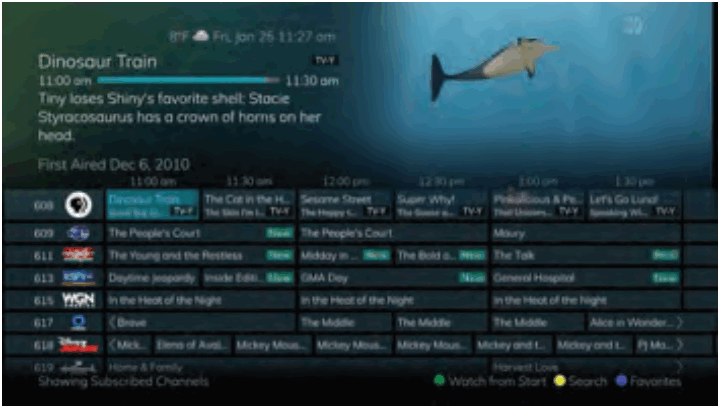
Stillingar leiðarvísis
- Ákveðið fjölda raða sem á að birta í tímaleiðbeiningunum. Valkostir eru 3, 4, 5, 6, 7 eða 8.
- Ákveðið fjölda dálka sem á að sýna í tímaleiðbeiningunum. Valkostir eru 3, 4, 5, 6, 7 eða 8.
- Ákvarðaðu hversu lengi á að bíða eftir aðgerðaleysistíma áður en leiðarvísirinn hverfur. Valkostir eru á bilinu 1 sekúndu til 2 mínútur til aldrei.
- Tilgreindu að skrunhegðun sé annað hvort rás fyrir rás eða síðu fyrir síðu þegar þú ferð í gegnum leiðarvísirinn.
Stillingar vafra
- Tilgreindu hversu lengi á að bíða eftir óvirknitíma áður en vafrastikan hverfur.
- Ef þér finnst þú hafa breytt einhverju fyrir slysni geturðu alltaf valið að setja alla hluti aftur í upphaflegar sjálfgefnar stillingar.
Foreldraeftirlit
Örvar til hægri, auðkenndu Foreldra og ýttu á OK hnappinn til að og Foreldraeftirlitsvalkostum til að breyta PIN, Breyta læst, Stilla einkunnir, Tímatakmarkanir, Hætta við hnekkingu og Valkostir.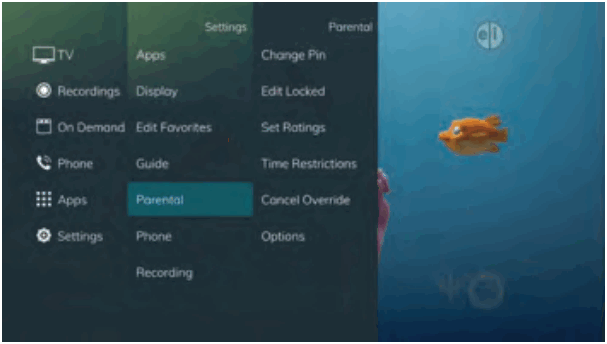
Breyta PIN
- Í Foreldravalmyndinni, ör til hægri og veldu Breyta PIN-flokknum fyrir einkunna-PIN eða Purchase PIN.
- Notaðu örvarhnappinn til að auðkenna breyta PIN og ýttu á OK hnappinn.
- Sláðu inn gamla PIN-númerið, ör niður og sláðu inn nýja PIN-númerið þitt. Síðan er ör niður til að staðfesta nýja PIN-númerið. Veldu Í lagi til að vista nýja PIN-númerið þitt.
Þar til þú breytir því er sjálfgefið PIN-númer 0000. - Þegar búið er að breyta PIN-númerinu mun spurning birtast. Ýttu á OK hnappinn.
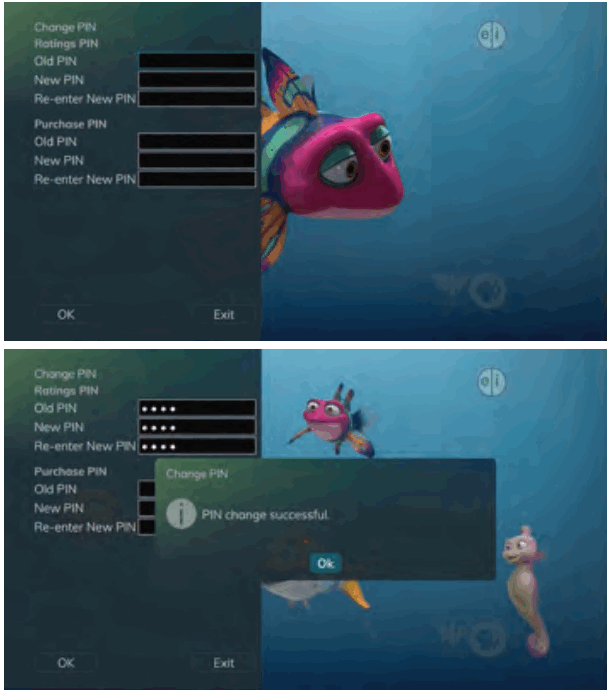
Breyta læst
- Í Foreldravalmyndinni, ör til hægri og veldu Breyta læst flokknum. Flokkur Breyta læst gerir þér kleift að læsa tegundarásum.
Þetta mun krefjast þess að þú slærð inn PIN-númer til að gera það view dagskrárgerð á þeirri rás. - Listi yfir rásir birtist. Notaðu upp/niður örvarnar til að fara í gegnum lista yfir rásir. Þegar þú kemur að einum sem þú vilt læsa skaltu ýta á OK hnappinn og rásinni verður bætt við læsta listann.
- Þegar þú ert ekki að velja skaltu ýta á bláa hnappinn á fjarstýringunni til að læsa völdum rásum. Ýttu á rauða hnappinn á fjarstýringunni til að henda breytingunum og fara aftur í eðlilegt horf viewing.

Stilltu einkunnir
- Í Foreldravalmyndinni, ör til hægri og veldu Setja einkunnir flokkinn. Flokkurinn Setja einkunnir gerir þér kleift að stilla aðgang að dagskrá byggt á einkunnum fyrir sjónvarp og kvikmyndir. Þetta mun krefjast þess að PIN-númer sé slegið inn til þess view forritun við eða umfram einkunnina sem þú tilgreinir.
- Notaðu vinstri/hægri örvarnar til að velja einkunn fyrir sjónvarp. Valkostir eru TV-Y, TV-Y7, TV-Y7 FV, TV-G, TV-PG, TV-14, TV-MA, slökkt.
- Notaðu vinstri/hægri örvarnar til að velja einkunn fyrir kvikmynd. Valkostir eru G, PG, PG-13, R, NC-17, Aðeins fullorðnir, slökkt.
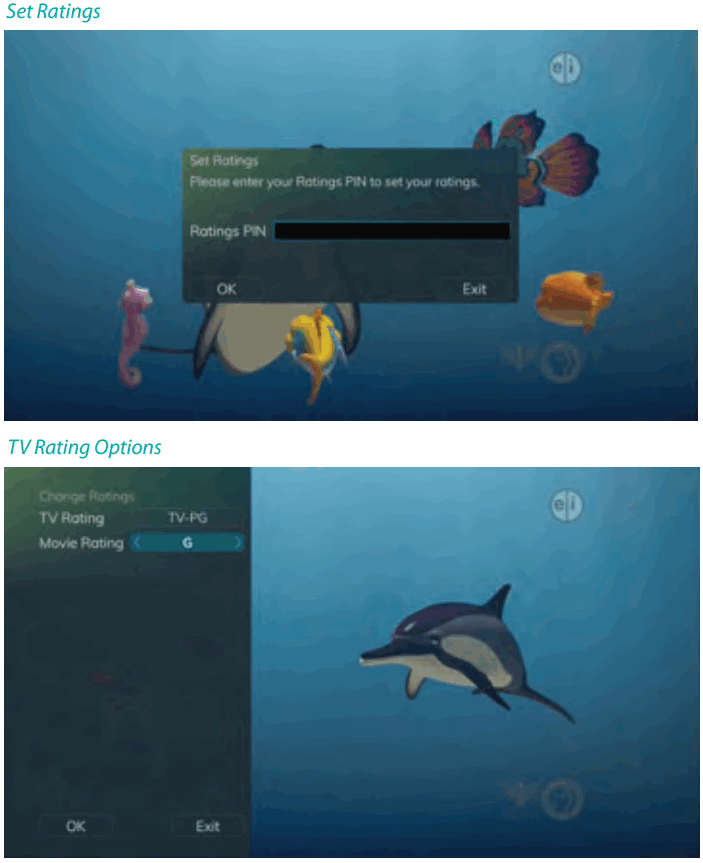
Tímatakmarkanir
- Breyta tímatakmörkunum hvetja.
- Í Foreldravalmyndinni, ör til hægri og veldu flokkinn Tímatakmarkanir. Tímatakmarkanir flokkurinn gerir þér kleift að stilla tímabil á dag þar sem sjónvarpsaðgangur krefst PIN-númers.
Þessar tímatakmarkanir má stilla með því að velja græna hnappinn til að bæta við takmörkun. Ný takmörkun mun birtast hægra megin við vikuáætlunina.
Örvar til hægri til að velja dag og ýttu á OK hnappinn. - Þegar dagur hefur verið valinn, notaðu upp/niður örvarnar til að velja tíma og annað hvort AM eða PM fyrir bæði upphafs- og lokatíma fyrir tímatakmörkunina. Þegar þú ert búinn að búa til tímatakmarkanir skaltu velja EXIT hnappinn.
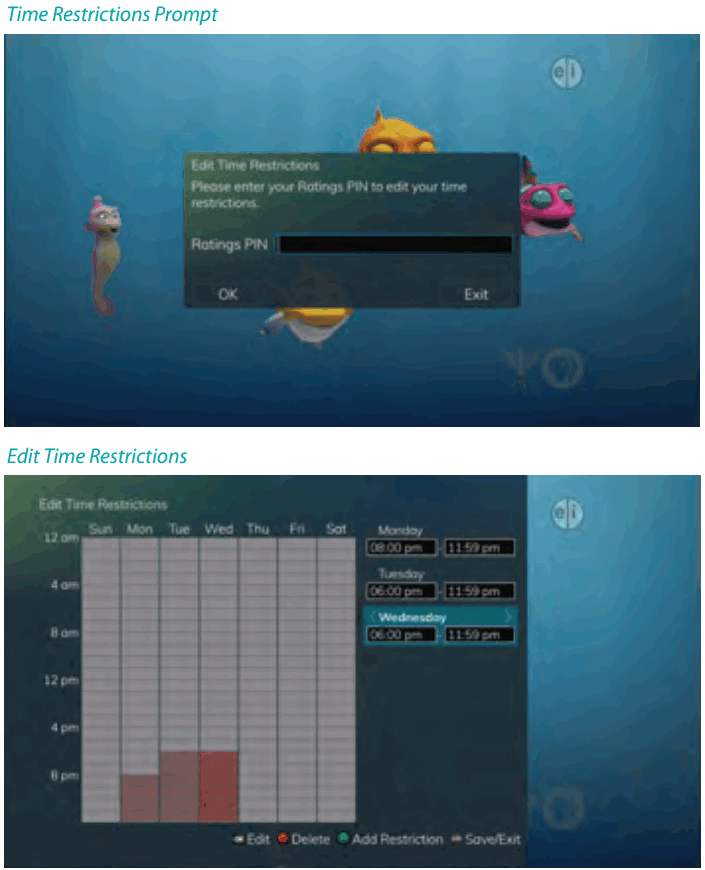
Hætta við Hnekkingu
- Í Foreldravalmyndinni, ör til hægri og veldu Hætta við hnekkingarflokkinn. Hætta við hnekkingarflokkinn gerir kleift að afturkalla allar fyrri PIN-númer í langan tíma. Til að hætta við núverandi hnekkingu, veldu Í lagi í Hætta við hnekkingu. Þegar hnekkt hefur verið hætt þarf að nota PIN-númer foreldra fyrir allar læstar og metnaðar rásir.

Valmöguleikar
- Í Foreldravalmyndinni, ör til hægri og veldu Valkostaflokkinn. Valkostir flokkurinn krefst þess að einkunnir PIN sé slegið inn til að uppfæra einhverjar stillingar.
Sláðu inn PIN-númerið þitt og veldu Í lagi og ýttu á OK hnappinn. - Þegar PIN-númerið hefur verið slegið inn geturðu valið að hafa læstar rásir og/eða Sýna takmarkaða titla sýnilega. Ef valið er „Nei“ gildi fyrir hvora stillinguna mun það valda því að þessi forrit birtast ekki í leiðbeiningunum. Veldu Í lagi innan hvetjunnar og ýttu á OK hnappinn.
- Spurning um valkosti fyrir foreldraeftirlit mun birtast þegar breytingarnar hafa verið vistaðar.
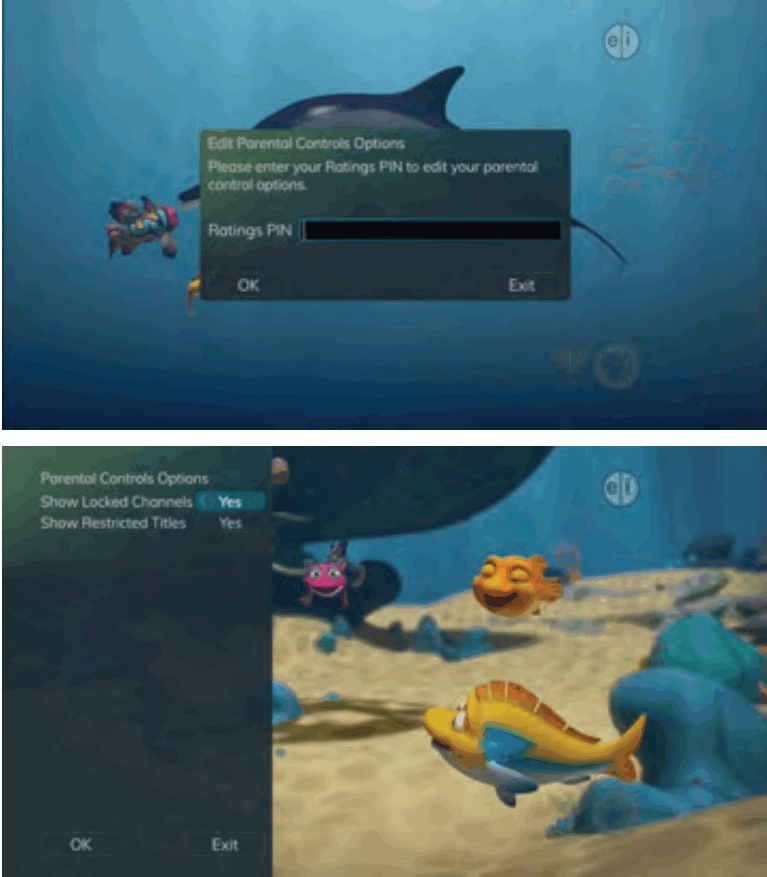
Stillingar símans
- Í Stillingarvalmyndinni, örina til hægri og veldu Sími til að stilla auðkenni þess og talhólfsstillingar.
- Í valmyndinni Símavalkostir geturðu kveikt eða slökkt á sprettiglugga bæði fyrir númerabirtingu og talhólf. Þú getur líka stillt tímalengd sprettigluggans á skjánum frá 6, 9, 12, 18 eða 21 sekúndu. Þessi valmynd gerir áskrifandanum einnig kleift að stilla valinn talhólfsreikning og hvort PIN-númer er nauðsynlegt til að fá aðgang að fyrirliggjandi talhólfsskilaboðum innan þess reiknings.
- Til að vista breytingarnar þínar, ör niður að Vista og ýttu á OK hnappinn.
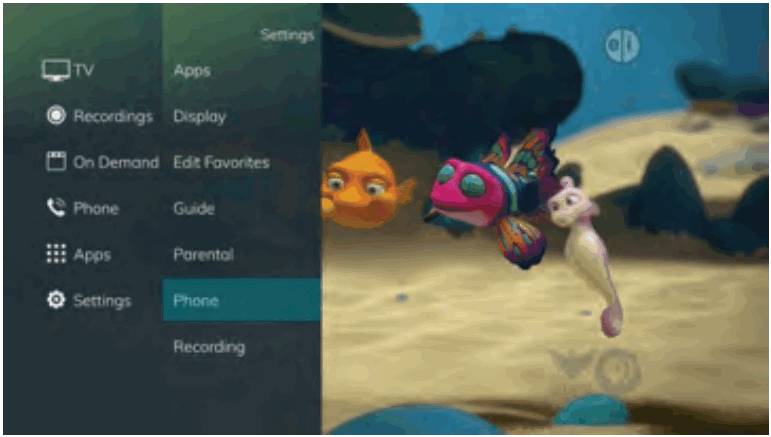

Upptökustillingar
- Í Stillingarvalmyndinni, ör til hægri og veldu Upptaka til að gera breytingar á stillingum þínum fyrir upptökur.
UPPTAKASTILLINGAR:
Hópheiti
Hópaðu alla upptekna þætti með sama titli frekar en að skrá hvern þátt fyrir sig. Hnappurinn Sleppa áfram mun skipta á milli flokkaðra og óflokkaðra skráninga.
Stækka val sjálfkrafa
Veldu þennan valkost til að birta sjálfkrafa upplýsingar fyrir valda upptöku.
Sýna möppur
Þegar leiddin Sýna möppur er stillt á „Já“ verða allar upptökur og framtíðarupptökur flokkaðar í möppur þegar þú view Upptökulistanum þínum. Með Sýna möppur stillt á Nei, munu allar upptökur og framtíðarupptökur birtast hver fyrir sig. Hafðu í huga að ef hóptitill er stilltur á Já, verða forrit flokkuð saman jafnvel þótt Sýna möppur sé stillt á Nei. Þegar viewÁ upptökulistunum þínum mun hnappurinn Skip Forward skipta á milli möppna og einstakra upptöku.
SPILUNARSTILLINGAR:
Tímamörk óvirkni
Þessi stilling stillir þann tíma sem stöðustikan er áfram á skjánum á meðan þú horfir á upptekið forrit eftir óvirkni.
Veldu á milli 1-10, 12, 15, 30, 45 sekúndur, eina eða tvær mínútur, eða Aldrei.
Slepptu skjá
Veldu á milli þess að sýna spilunarstikuna eða spólu fram/endurspilunartáknin meðan á spilun upptekins þáttar stendur.
Auto Reverse
Veldu hvort þú vilt að spilunin feli í sér sjálfvirka snúningsaðgerð Alltaf eða Aldrei.
Slepptu áfram meðan þú horfir á upptöku eða á meðan þú horfir á sjónvarp í beinni. Þetta er hægt að stilla frá 1-999 sekúndum.
Slepptu til baka meðan þú horfir á upptöku eða á meðan þú horfir á sjónvarp í beinni. Þetta er hægt að stilla frá 1-999 sekúndum.
Hringir og skilaboð bíða í sjónvarpinu
Ef þú ert áskrifandi að númerabirtingu er hægt að láta númerabirtingarupplýsingar þínar birtast á sjónvarpinu eins og þær birtast á venjulegu númerabirtingartæki þínu. Einnig er hægt að láta vísbendingu um bið í talhólf birtast í sjónvarpinu þínu.
Athugið: Aðgerðir fyrir auðkenni hringingar og bið fyrir skilaboð eru aðeins tiltækar ef áskrifandinn kaupir einnig APMAX talhólf/óbundinn skilaboðaþjónustu.
Ýttu á græna hnappinn hvenær sem er til að sjá listann yfir nýleg símtöl. Þessi handhægi eiginleiki gerir þér kleift að endurskoðaview lista yfir símanúmer sem hafa hringt í þráðlausa símaþjónustuna þína. Til að eyða númerum af listanum yfir nýleg símtöl skaltu nota örvatakkann til að auðkenna númerið sem þú vilt eyða og ýta á rauða hnappinn á fjarstýringunni.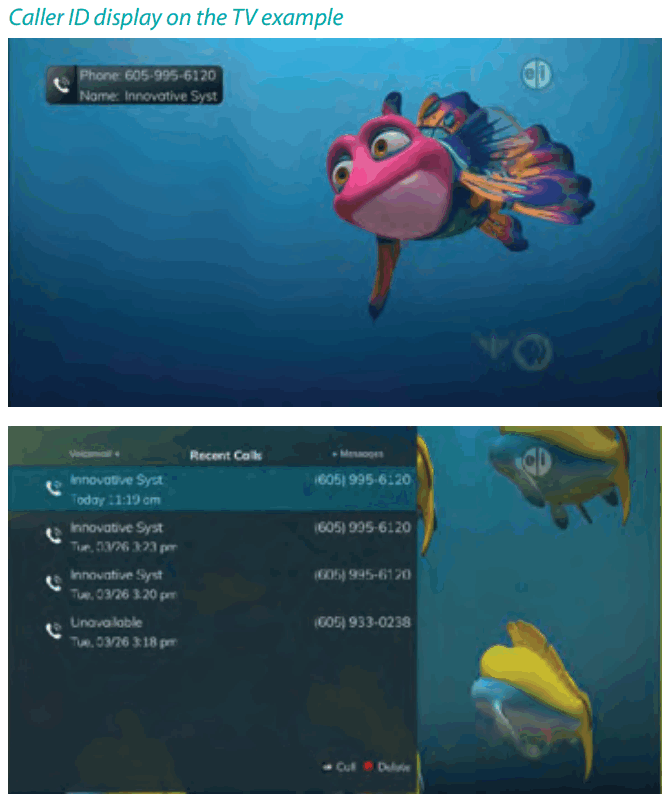
Sprettigluggi fyrir lága rafhlöðu
Potenza fjarstýringin sendir kóða með lágum rafhlöðu þegar rafhlaðan fer niður að uppsettum þröskuldi. Það mun birta gluggann „Remote Battery Low“ á sjónvarpinu í nokkrar sekúndur. Þetta mun birtast að hámarki einu sinni á 10 mínútna fresti.
Mikilvæg athugasemd
Hægt er að forrita fjarstýringuna þína til að slökkva á sjónvarpinu og tólinu á sama tíma.
Hins vegar, ef þeir verða ekki samstilltir með sjónvarpið enn í gangi en slökkt er á móttökuboxinu, muntu sjá skilaboð á sjónvarpsskjánum sem sýndur er hér að neðan. Ýttu einfaldlega á OK hnappinn á fjarstýringunni þinni til að kveikja aftur á straumbúnaðinum.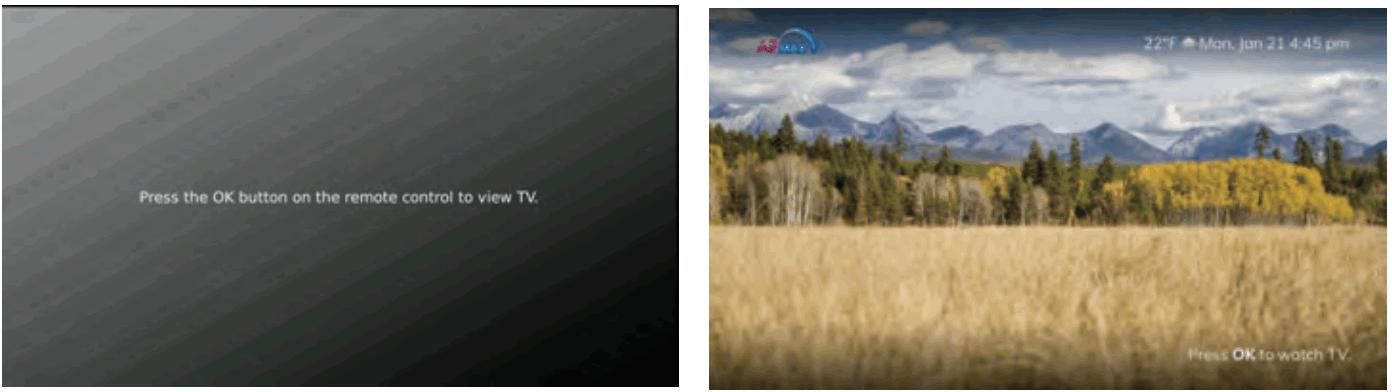
![]() Stuðningur allan sólarhringinn
Stuðningur allan sólarhringinn
605.696.HELP(4357)
24 tíma á dag, 7 daga vikunnar
www.swiftel.net
Skjöl / auðlindir
 |
Swiftel IPTV Middleware fjarstýring og DVR [pdfNotendahandbók IPTV Middleware fjarstýring og DVR, IPTV Middleware, Fjarstýring og DVR, Control og DVR, DVR |



